Panasonic TXP42GT60Y, TXP50GT60Y e help [bs]

e
TX-P42GT60Y
TX-P50GT60Y
-POMOČ
Slovenščina
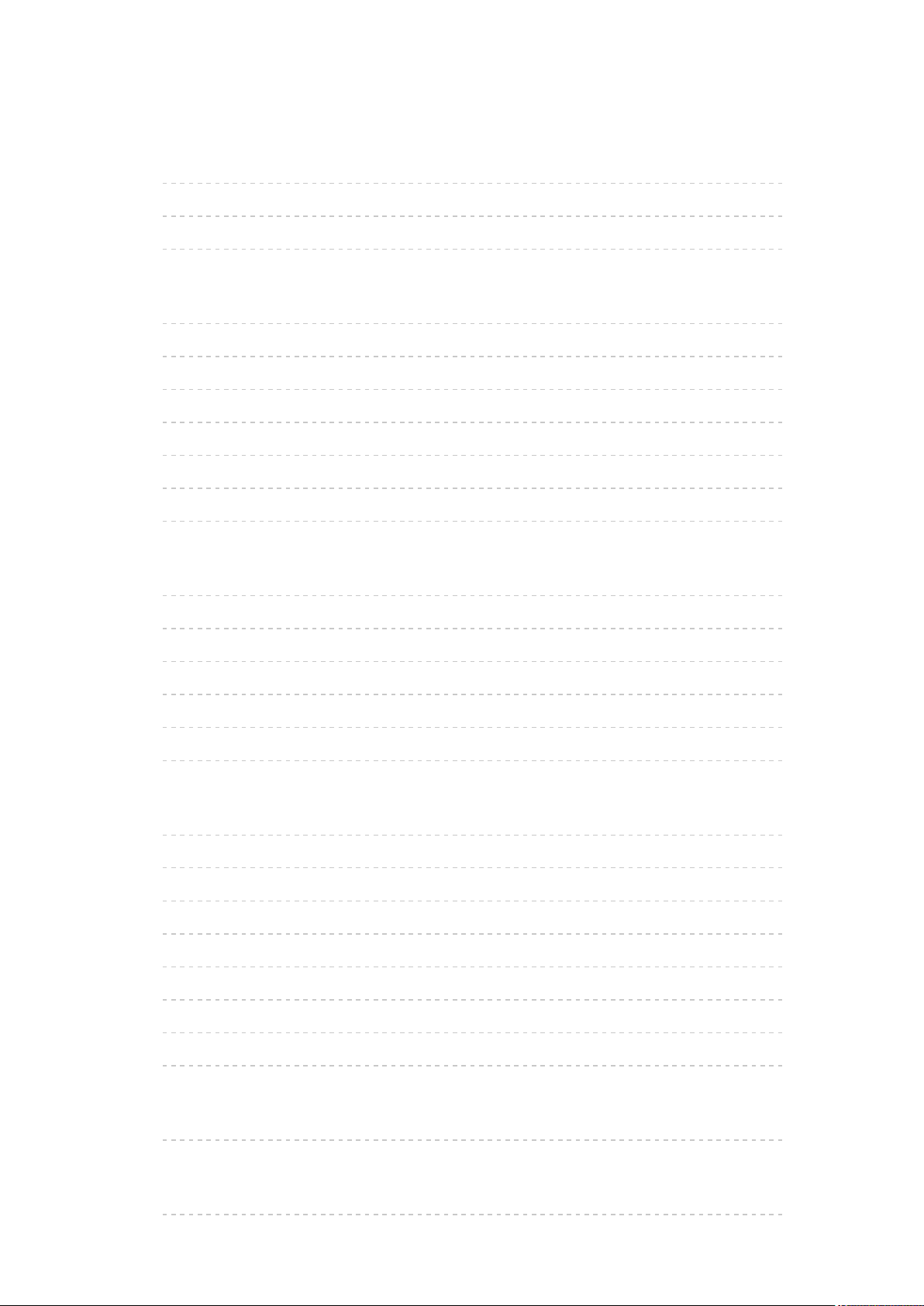
Gledanje
Moj domači zaslon
• Informacije 11
• Način uporabe 12
• Nastavitve 13
Osnove
• Osnovna povezava 15
• Izbiranje kanalov 17
• Informacijski trak 19
• Izbirne možnosti 21
• Podnapisi 22
• Časovni izklop 23
• Zadnji gledani kanal 23
Zunanje naprave
• Zunanja povezava 24
• Gledanje zunanjega vira 27
• Upravljanje z daljinskim upravljalnikom televizorja 28
• Funkcije HDMI 30
• Informacije o priključkih 31
• Veljavni vhodni signali 32
Najboljša kakovost slike
• Prikaz slike 33
• Okoljsko tipalo 34
• Funkcija samodejnega preklopa v stanje pripravljenosti 35
• Razmerje stranic slike 35
• Signal za nadzor velikosti slike 36
• Napredne nastavitve 38
• Nastavitve zaklepanja 41
• Kopiraj prilagoditve 42
Najboljši zvok
• Način zvoka 43
TV vodnik
• Uporaba TV vodnik 44
- 2 -
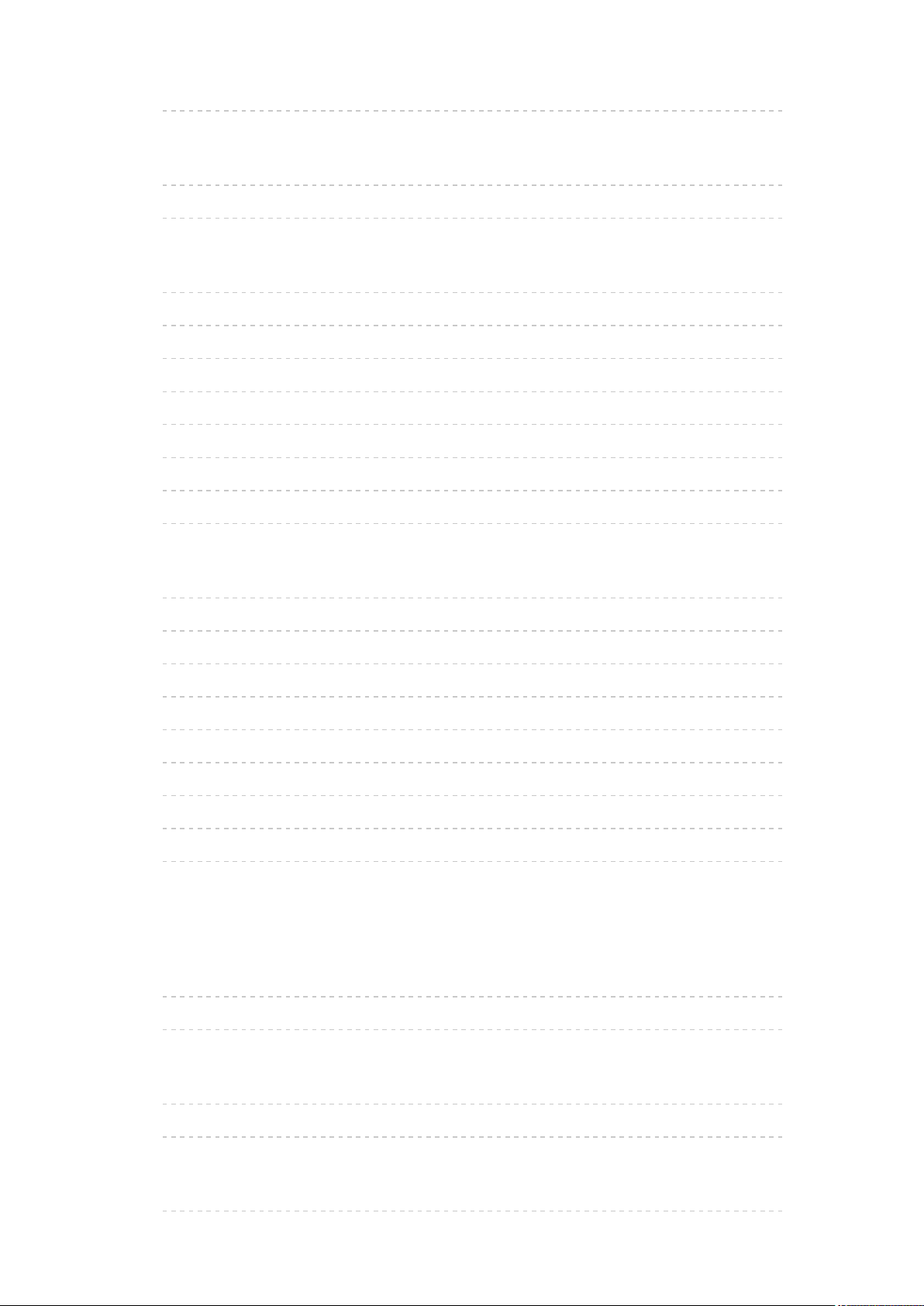
• Programiranje časovnika 46
Teletekst
• Ogledovanje Teletekst 48
• Način Teletekst 50
3D
• Opombe 51
• 3D-očala - funkcije 51
• 3D-očala - registracija 53
• 3D-očala - zamenjava baterije 54
• Gledanje v 3D-načinu 54
• Izbira načina 3D 56
• 3D Nastavitve 57
• Oblika izvirne slike 59
Nastavljanje in urejanje kanalov
• Nastavitveni meni 60
• Urejanje priljublj. 60
• Spisek kanalov 62
• Samodejna nastavitev 63
• Ročna nastavitev 66
• Posodobi spisek kanalov. 67
• Sporočilo novega kanala 67
• Stanje signala 68
• Sateliti, ki jih je mogoče izbrati 68
Snemanje
Nastavitev diska USB HDD
• Priprava 69
• Priprava diska USB HDD 70
Snemanje trenutne oddaje
• One Touch snemanje 72
• REW LIVE TV 73
Programiranje časovnika
• Nastavitev programiranja časovnika 75
- 3 -
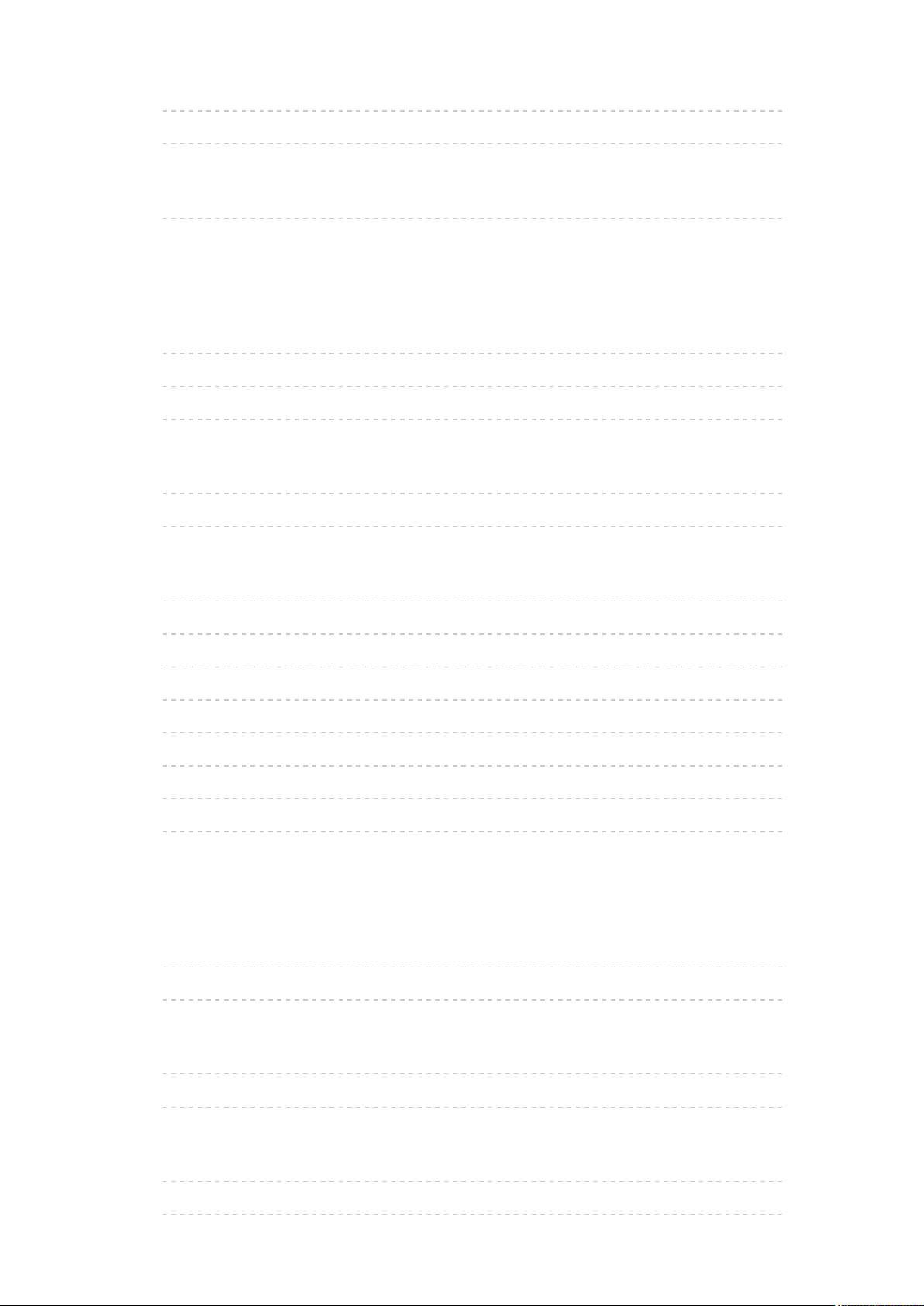
• Urejanje programiranja časovnika 77
• Opombe 78
Tehnični podatki
• USB HDD 79
Internetne storitve
Spletne vsebine
• Informacije 80
• Izbira spletne vsebine 80
• Opombe 81
Omrežne povezave
• Internetna povezava 82
• Opombe 83
Omrežne nastavitve
• Omrežna povezava 84
• Ročno - Brezžično 85
• Ročno - Žično 88
• Stanje omrežja 89
• Nastavitve VIERA remote 89
• Nast. povezave omrežja 89
• Posodobitev prog. opreme 90
• Novo programsko sporočilo 90
Domače omrežje
DLNA
• Informacije 91
• Uporaba funkcij DLNA 94
Omrežne povezave
• Povezava DLNA 95
• Opombe 97
Omrežne nastavitve
• Omrežna povezava 98
• Ročno - Brezžično 99
- 4 -
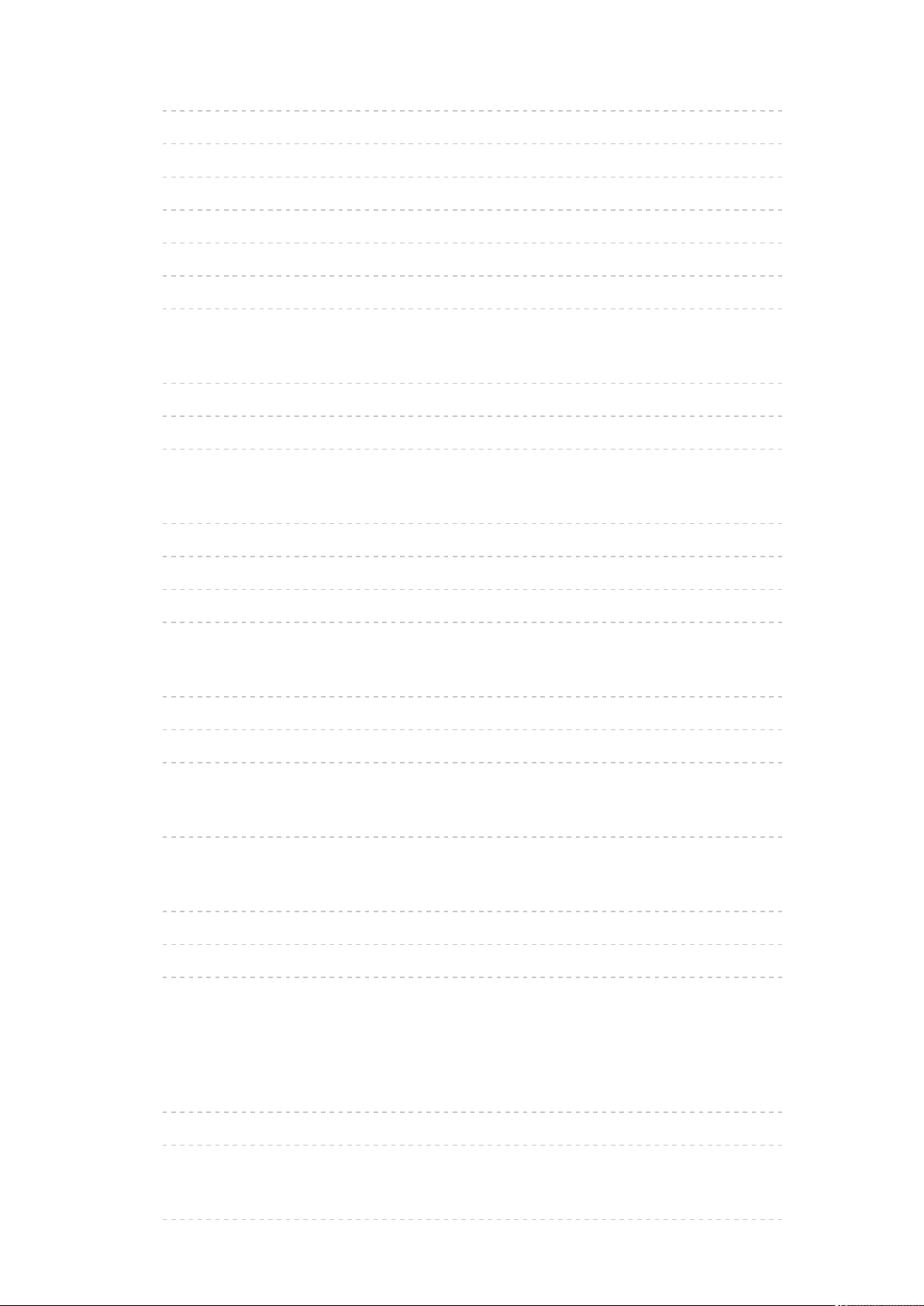
• Ročno - Žično 102
• Ročno - Brezž. DT 103
• Stanje omrežja 104
• Nastavitve VIERA remote 104
• Nast. povezave omrežja 105
• Posodobitev prog. opreme 106
• Novo programsko sporočilo 106
Fotografije
• Izbiranje datoteke 107
• Ogled fotografij 107
• Uporaba predstavitve 108
Videoposnetki
• Izbiranje datoteke 110
• Ogled videoposnetka 110
• Video nastavitev 111
• Nastavitve predvajanja zvoka 112
Glasba
• Izbiranje datoteke 114
• Predvajanje glasbe 114
• Glasbena nastavitev 115
Snemalnik DIGA
• Upravljanje snemalnika DIGA 116
Tehnični podatki
• Oblika fotografije 117
• Oblika videoposnetka 117
• Oblika glasbe 120
Medijski predv.
Uporaba Medijski predv.
• Informacije 121
• Izbiranje naprave/načina 123
Način za fotografije
• Izbiranje datoteke 125
- 5 -
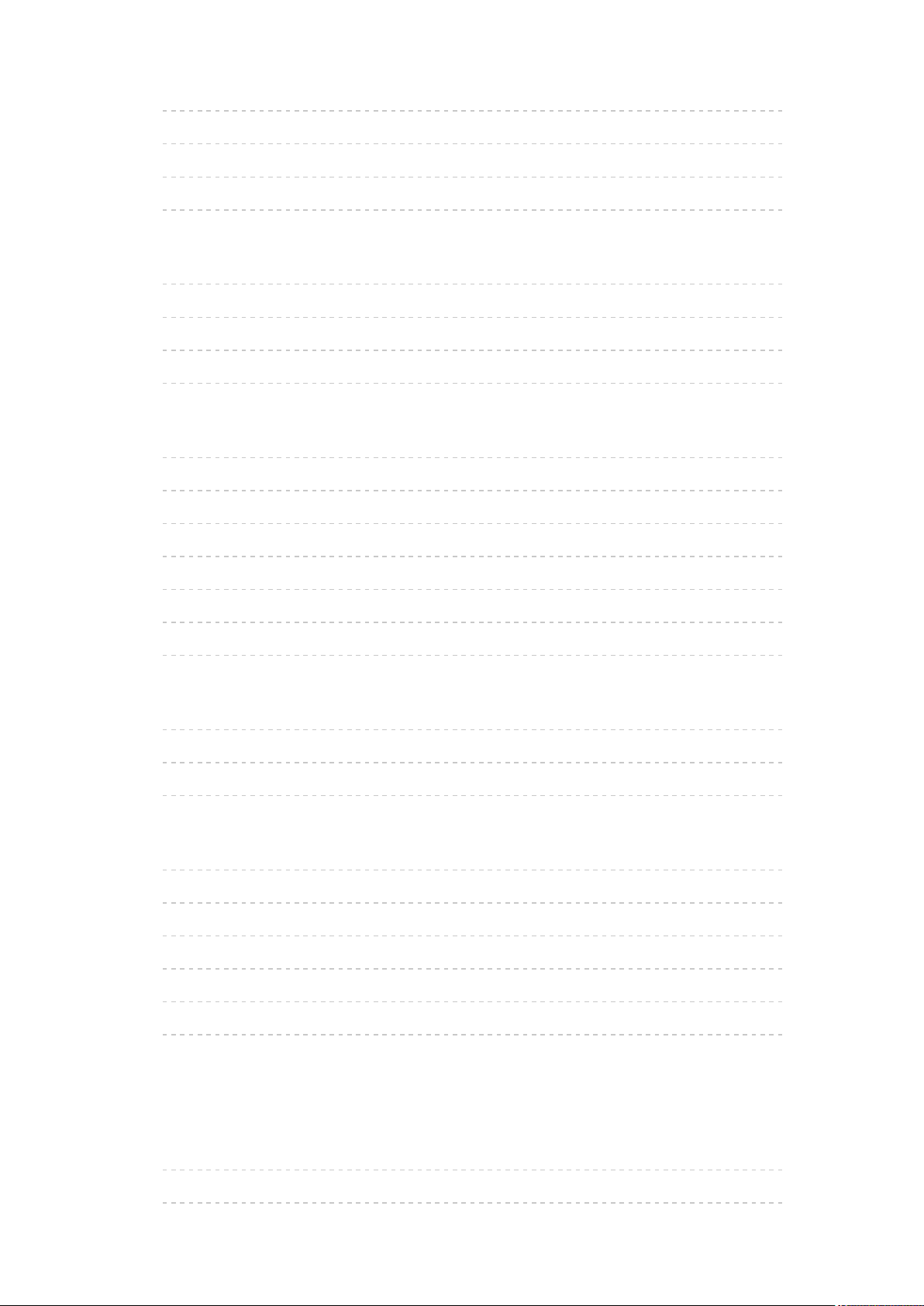
• Ogled fotografij 125
• Razvrščanje fotografij 126
• Večslikovni 3D 126
• Uporaba predstavitve 127
Način za video
• Izbiranje datoteke 131
• Ogled videoposnetka 131
• Video nastavitev 133
• Nastavitve predvajanja zvoka 134
Način za posnete televizijske oddaje
• Izbira vsebine 135
• Ogled posnetih televizijskih oddaj 135
• Združevanje vsebine 137
• Brisanje vsebine 137
• Spreminjanje naprave 137
• Seznam poglavij 138
• Nastavitve predvajanja zvoka 138
Način za glasbo
• Izbiranje datoteke 139
• Predvajanje glasbe 139
• Glasbena nastavitev 140
Tehnični podatki
• Opozorila o ravnanju z napravami 141
• SD-kartica 141
• USB-naprave 142
• Oblika fotografije 143
• Oblika videoposnetka 143
• Oblika glasbe 146
Funkcije
Seznam APLIKACIJ
• Informacije 147
• Način uporabe 147
- 6 -
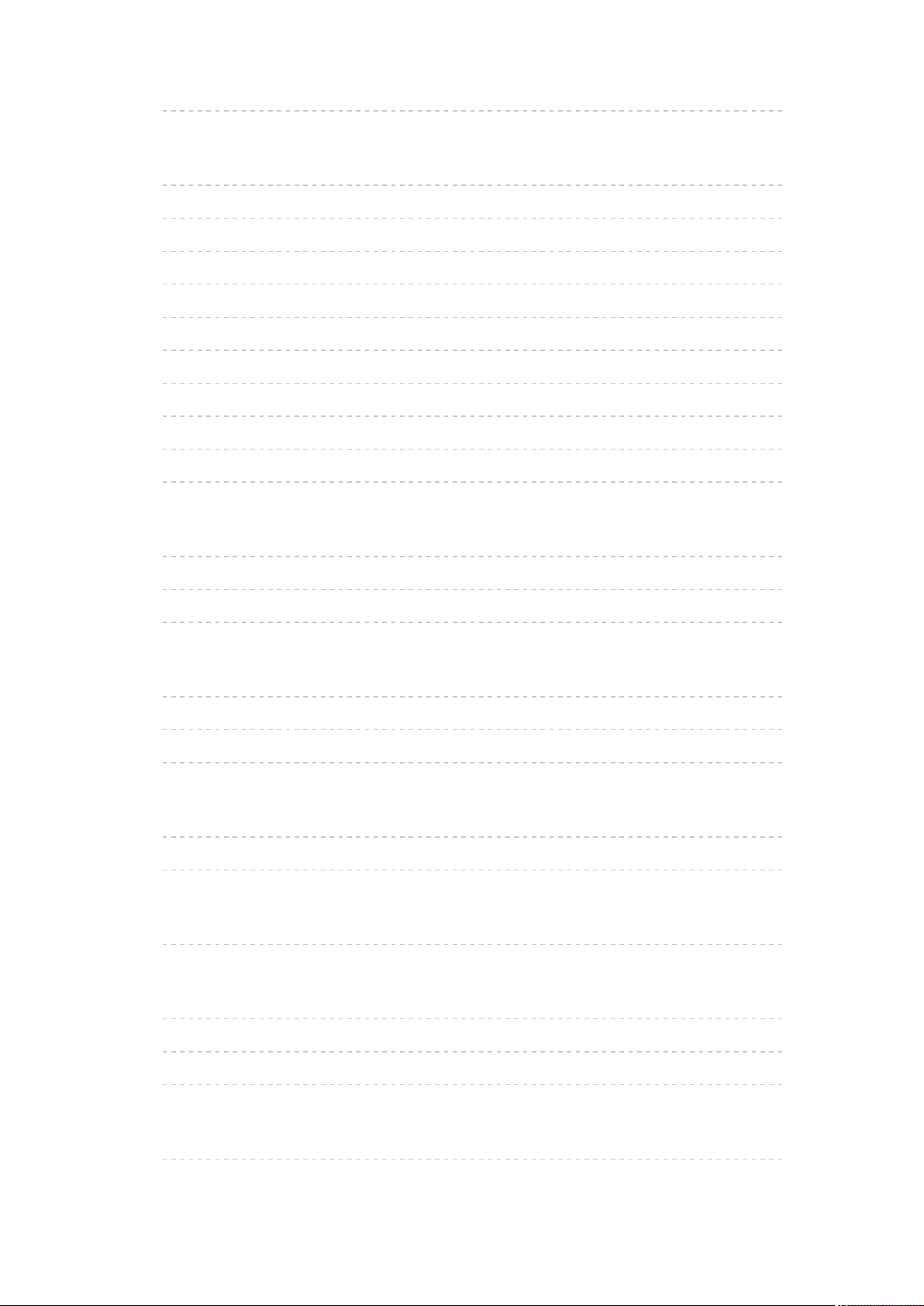
• Nastavitve 148
VIERA Link HDAVI Control™
• Kratek opis funkcije VIERA Link 149
• Priprava 153
• Preprosto predvajanje 154
• Vklop povezane naprave 154
• Izklop povezane naprave 154
• Varčevanje v izklopu 154
• Inteligen. samod. Izklop 155
• VIERA Link Control 155
• Izbira zvočnike 156
• Opombe 157
Zakl. pro. za otroke
• Uporaba Zakl. pro. za otroke 158
• Številka PIN 159
• Omejitev pregledovanja 159
Aplikacija podat. stor.
• Uporaba Aplikacija podat. stor. 160
• Piškotek 160
• Opombe 160
Splošni vmesnik
• Pozor 162
• Uporaba Splošni vmesnik 162
Tovarniške nastavitve
• Tovarniške nastavitve 164
Posodobitev programske opreme televizorja
• Informacije 165
• Samodejna posodobitev 165
• Ročna posodobitev 166
Nastavitev pisave
• Uporaba številskih gumbov 167
- 7 -
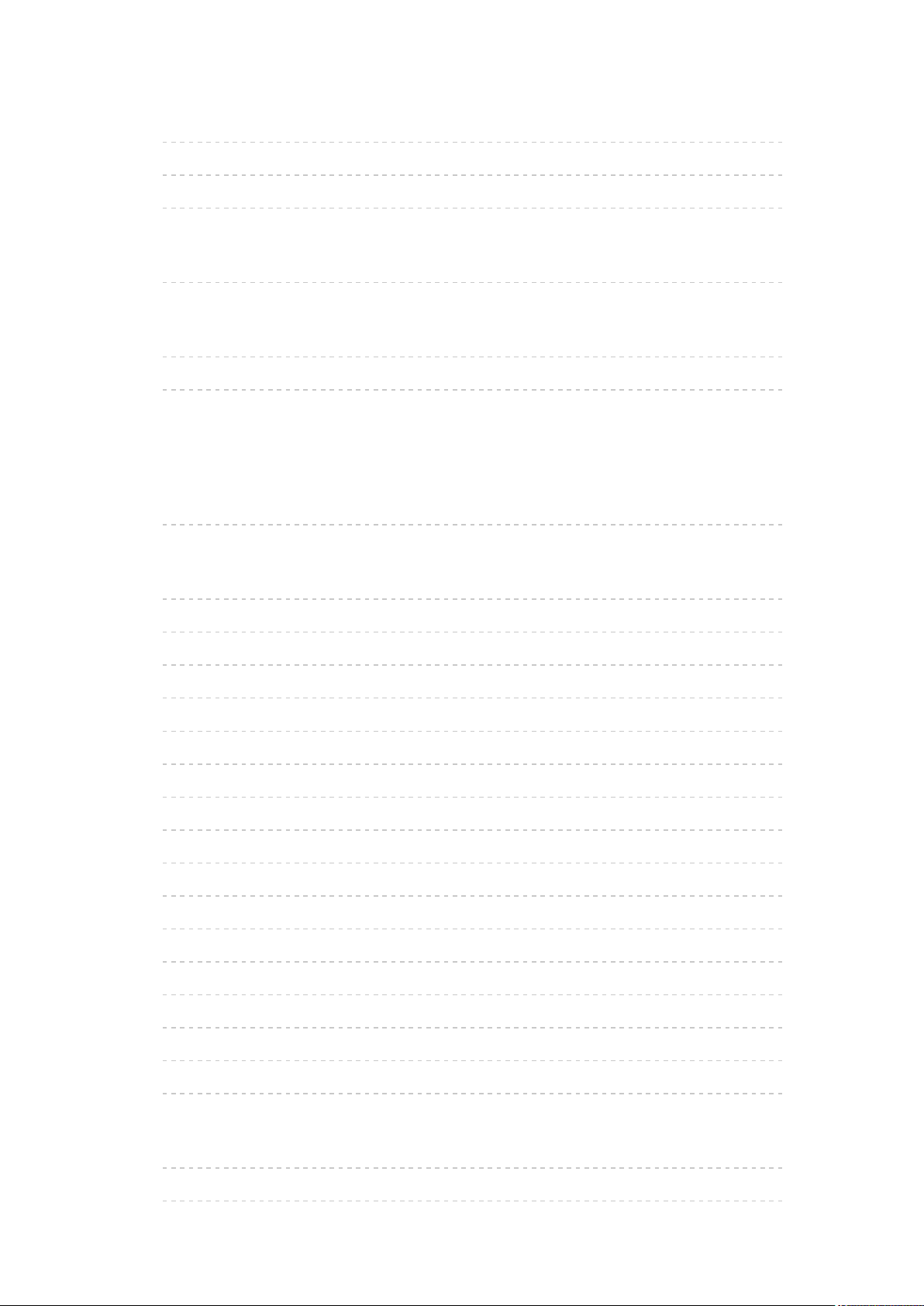
El. pisalo na dotik
• Informacije 168
• Nastav. pisala na dotik 168
• Uporaba El. pisalo na dotik 168
Naprave Bluetooth
• Nastavitev Bluetooth 170
Tipkovnica / igralni plošček
• Tipkovnica 172
• Igralni plošček 173
Nastavitve
Nastavitveni meni
• Način uporabe 174
Slika
• Prikaz slike 176
• Osnovne nastavitve 177
• Okoljsko tipalo 178
• Nastavitve za zmanjšanje šumov 178
• Predelovalnik ločljivosti 178
• Izglajevalnik podnapisov 178
• Ojačevalnik jasnosti 178
• Intelligent Frame Creation 178
• 24p Smooth Film 179
• Napredne nastavitve 179
• Nastavitve možnosti 179
• Nastavitve zaslona 181
• 3D Nastavitve 182
• Nastavitve zaklepanja 184
• Kopiraj prilagoditve 184
• Ponast. na privzeto 184
Zvok
• Način zvoka 185
• Osnovne nastavitve 185
- 8 -
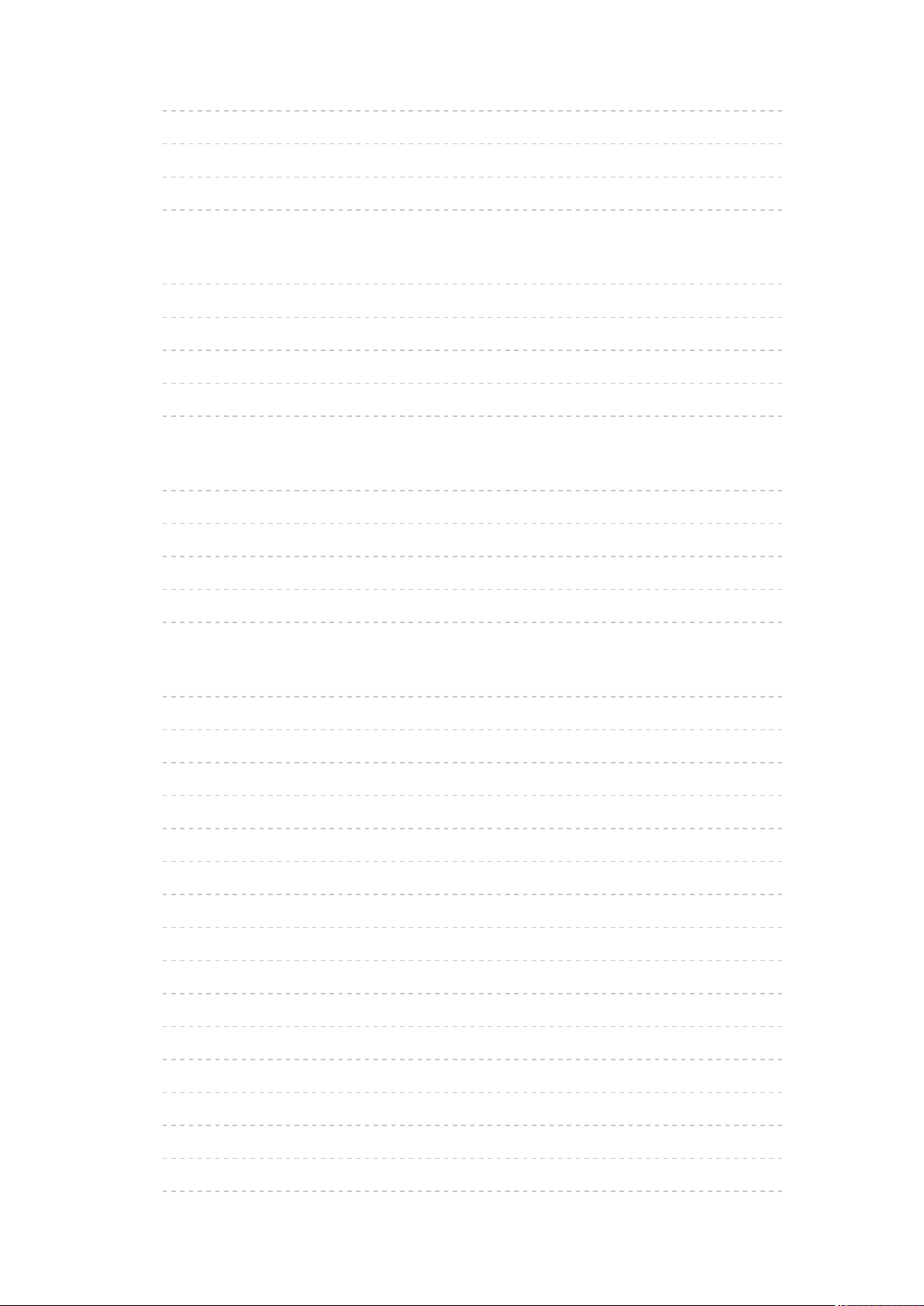
• Nastavitve glasnosti 186
• Glasovno vodenje 187
• Napredne nastavitve 187
• Ponast. na privzeto 189
Omrežje
• Omrežna povezava 190
• Stanje omrežja 190
• Nastavitve VIERA remote 190
• Nast. povezave omrežja 190
• Druge nastavitve 190
Časovnik
• Časovni izklop 191
• Programiranje časovnika 191
• Časovni pas 191
• Stanje mirovanja 191
• Izklop, ko ni signala 191
Nastavitev
• Eko navigacija 192
• Nast. glas. upravljanja 192
• Nastavitev USB-naprave 192
• Nastavitev snemanja 192
• Nastav. pisala na dotik 192
• Nastavitev Bluetooth 193
• Zakl. pro. za otroke 193
• Meni za uglaševanje 193
• Jezik 195
• Nastavitve zaslona 195
• Splošni vmesnik 197
• Nastavitve VIERA Link 197
• Profes. način (isfccc) 198
• Aplikacija podat. stor. 198
• Sistemski meni 199
• Druge nastavitve 199
- 9 -
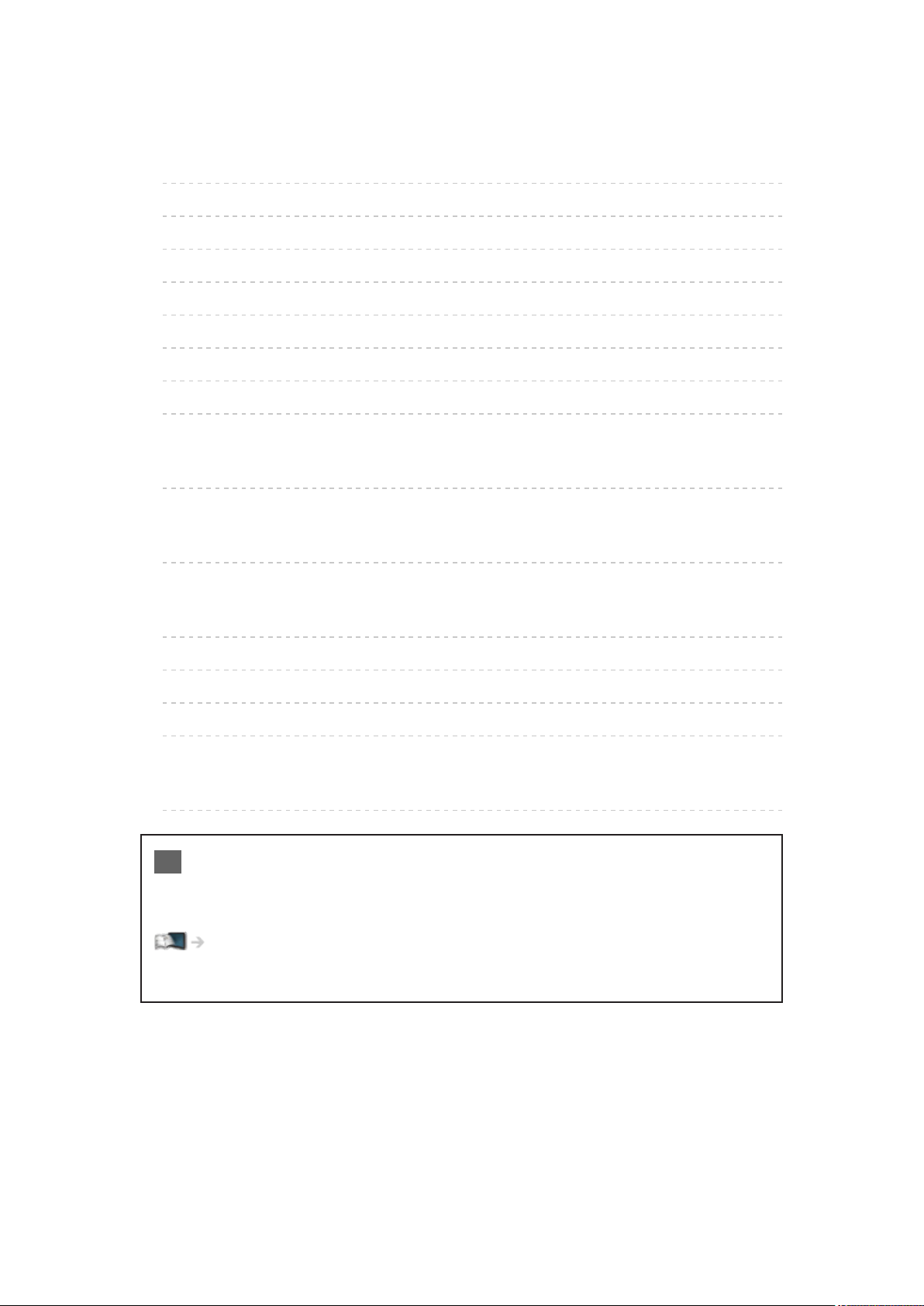
Podpora
Pogosta vprašanja
• Slika 201
• Digitalna televizija 202
• Analogni televizijski programi 203
• Zvok 204
• 3D 204
• HDMI 206
• Omrežje 206
• Drugo 207
Vzdrževanje
• Nega in čiščenje 209
Informacije
• Uporaba menija Pomoč 210
Dodatna oprema
• El. pisalo na dotik 211
• 3D-očala 211
• Komunikacijska kamera 211
• Stensko držalo 212
Licenca
• Licenca 213
OK Uokvirjene besede označujejo gumbe daljinskega upravljalnika.
Menu Svetlomodro obarvane besede označujejo elemente, prikazane
na zaslonu.
Povezave v e-POMOČ
●
Slike, prikazane v pomoči e-POMOČ so samo informativne narave.
- 10 -
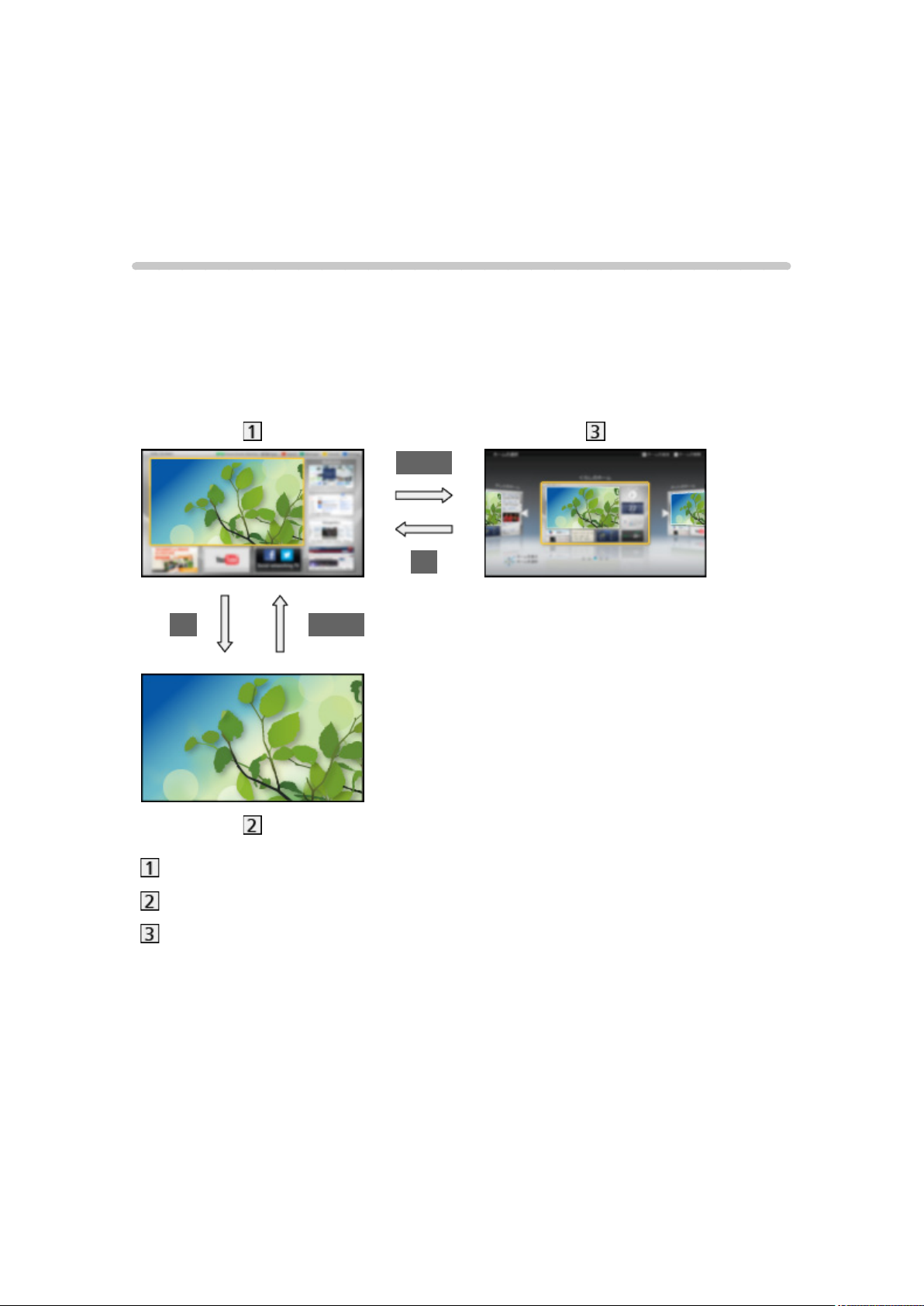
Gledanje
Moj domači zaslon
Informacije
“Moj domači zaslon” je izhodišče za dostop do TV, aplikacij ipd.
Omogoča lahek dostop do posebnih funkcij, kot so večpredstavnostni
predvajalnik, videoposnetki, igre, komunikacijska orodja ipd., kot je prikazano
spodaj (primer).
HOME
OK
OK HOME
Domači zaslon
Zaslon z izbrano vsebino (TV, aplikacije ipd.)
Izbira dom. zaslona
– Izberete ali dodate lahko svoj priljubljeni Domači zaslon.
- 11 -
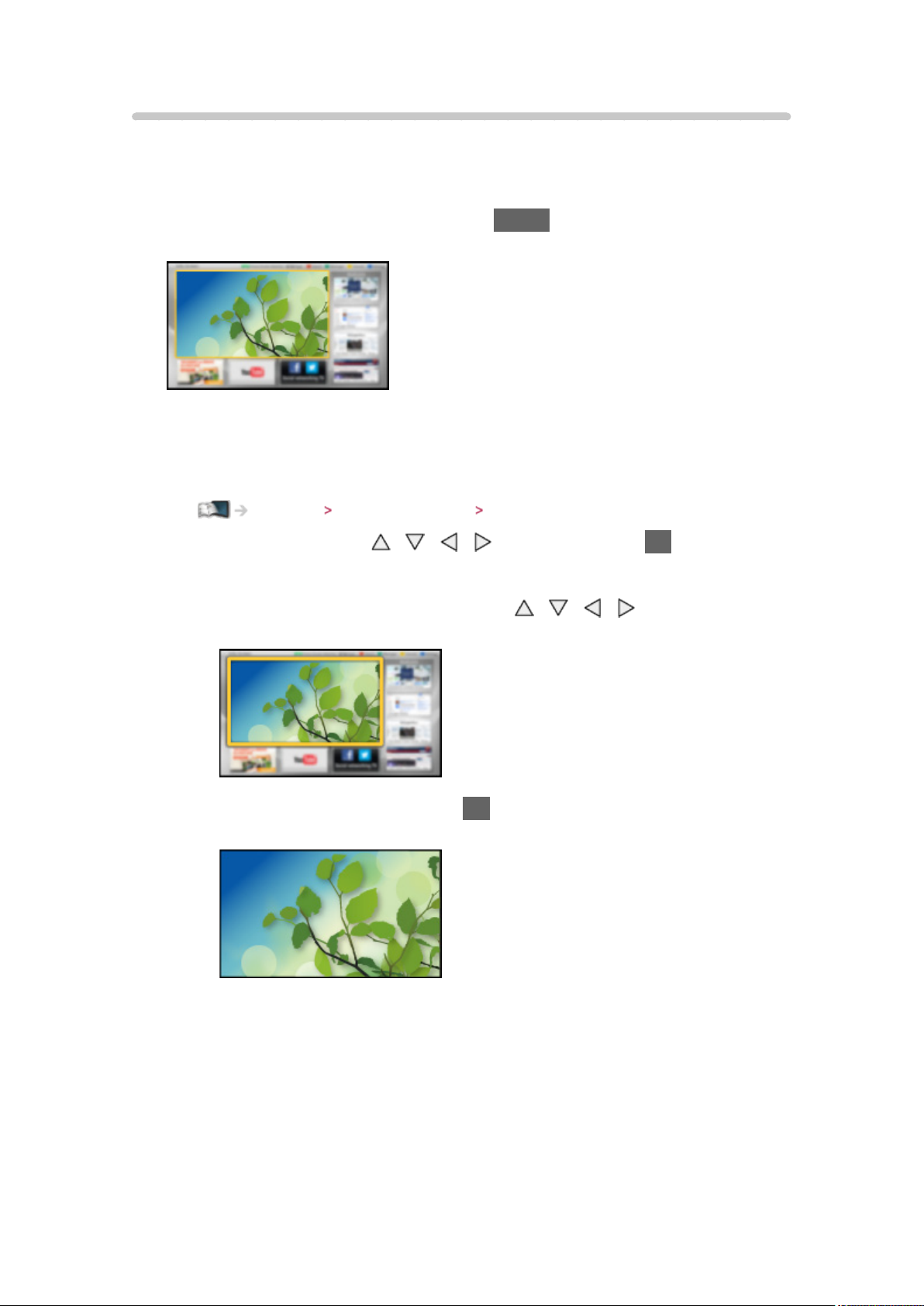
Način uporabe
Domači zaslon omogoča dostop do posebnih funkcij, kot so
večpredstavnostni predvajalnik, TV, spletne vsebine, podatkovne storitve,
komunikacijska orodja ipd.
1. Meni Domači zaslon odprite z gumbom HOME
(Primer)
●
Nazadnje gledani Domači zaslon se prikaže tudi ob vklopu televizorja.
●
S ponovnim pritiskom izberete ali dodate postavitev prednostnega
Domači zaslon.
Gledanje Moj domači zaslon Nastavitve
2. Izberite funkcijo z gumbi / / / , nato pa pritisnite OK za dostop
●
Celozaslonski prikaz televizijske oddaje
1) Televizijsko oddajo izberite z gumbi
(Primer)
2) Če ga želite gledati, pritisnite OK.
(Primer)
●
Glejte tudi Predstavitev v orodni vrstici.
/ / / .
= Opombe =
●
Da na zaslonu ne bi ostajala “sled” stranske plošče, je svetlost zaslona
prilagojena, ko na Domači zaslon ni podanega nobenega ukaza. Po
določenem času se celozaslonski TV prikaže samodejno.
- 12 -
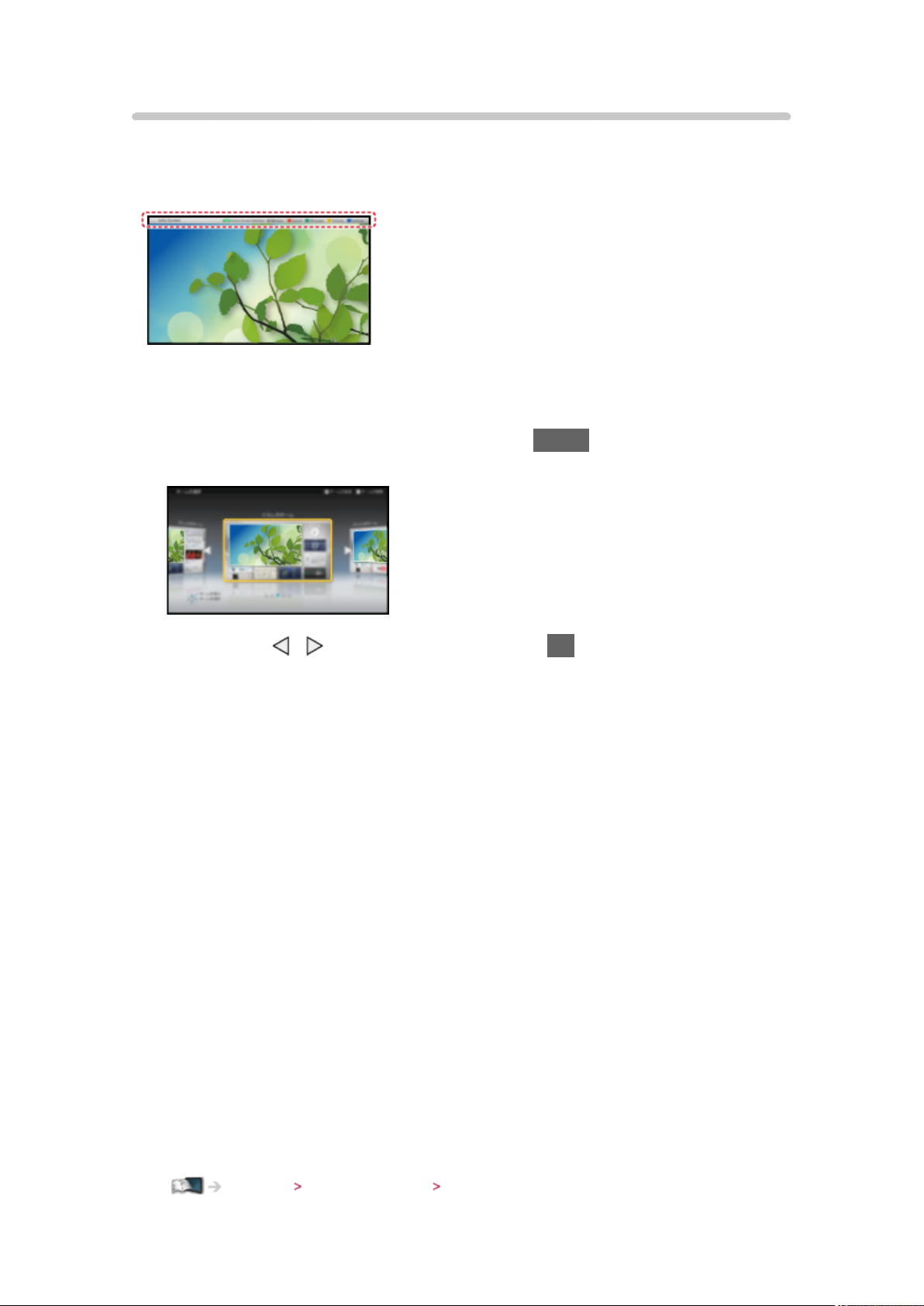
Nastavitve
V orodni vrstici na vrhu zaslona izberite nastavitveni meni ali pa ga odprite z
barvnim gumbom.
(Primer)
■ Izbira dom. zaslona
1. Meni Izbira dom. zaslona odprite z gumbom HOME
(Primer)
2. Z gumboma
Celozaslonski TV:
Celozaslonski prikaz TV
Dom. zaslon TV:
Za priročnejšo in udobnejšo uporabo TV.
Zaslon življ. sloga:
Za prikaz informacij in storitev, ki pridejo prav v vsakdanjem življenju.
Informac. zaslon:
Za dostop do spletnih vsebin med gledanjem televizije.
Dodaj novi zaslon:
Omogoča dodajanje novega zaslona za prilagoditev osebnim željam.
/ izberite zaslon in pritisnite OK, da ga nastavite
■ Prepozn. obraza
Z uporabo komunikacijske kamere in funkcije glasovnega upravljanja
lahko izberete registriran Domači zaslon s prepoznavanjem obraza. Glejte
Predstavitev v orodni vrstici.
●
Komunikacijska kamera ni priložena. Kupiti ga je treba posebej.
Podpora Dodatna oprema Komunikacijska kamera
- 13 -
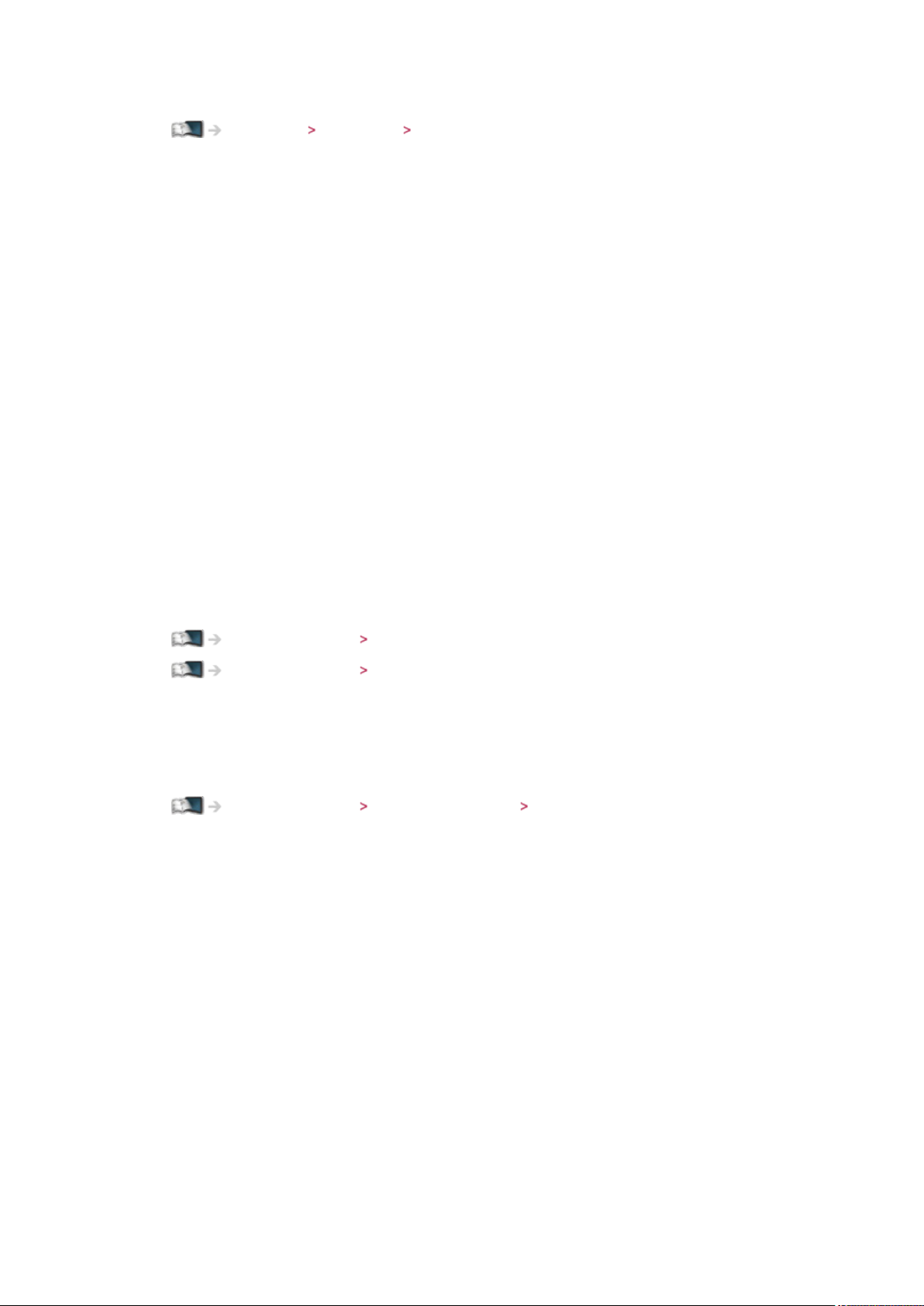
●
Za podrobnosti o funkciji glasovnega upravljanja
Nastavitve Nastavitev Nast. glas. upravljanja
■ Nastavitve
Po meri je mogoče nastaviti vsak Domači zaslon. (Izberete lahko na primer
ozadje, spremenite ime zaslona, urejate aplikacije, nastavite vrsto zaslona ob
vklopu televizorja ipd.)
1. V orodni vrstici izberite Nastavitve
2. Sledite navodilom na zaslonu
■ Išči
Omogoča iskanje vsebine iz različnih funkcij.
1. V orodni vrstici izberite Išči
2. Sledite navodilom na zaslonu
= Opombe =
●
Če želite v celoti izkoristiti to funkcijo, potrebujete širokopasovni internet.
Preverite, ali so omrežne povezave in nastavitve pravilno nastavljene.
Internetne storitve Omrežne povezave
Internetne storitve Omrežne nastavitve
●
Vedno posodobite programsko opremo televizorja, ko se na zaslonu
prikaže obvestilo o posodobitvi. Če ne posodobite programske opreme,
zaslona Moj domači zaslon ne boste mogli uporabljati. Programsko
opremo lahko ročno posodobite tudi kasneje.
Internetne storitve Omrežne nastavitve Posodobitev prog. opreme
- 14 -
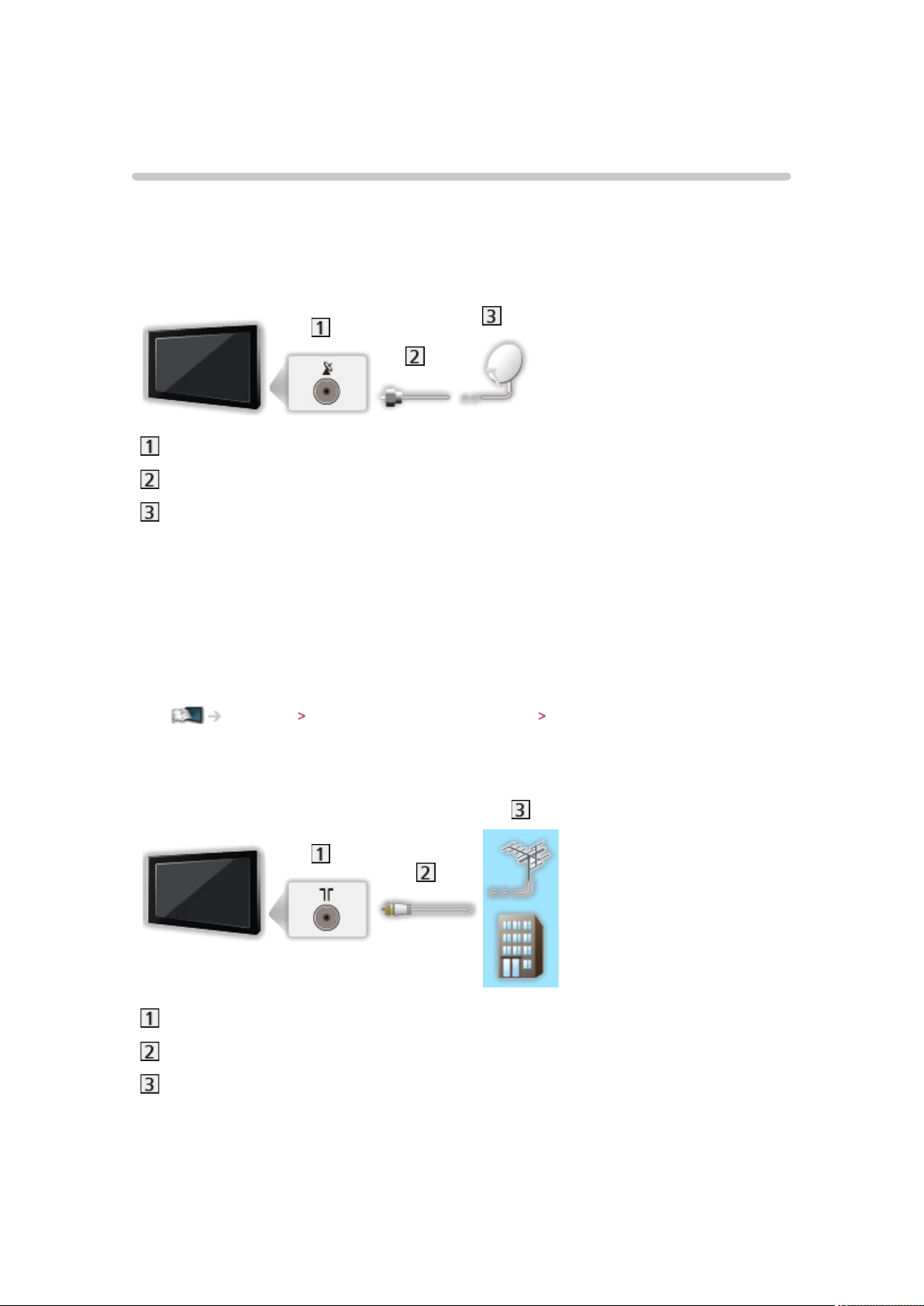
Osnove
Osnovna povezava
Preden priključite ali izključite kakšne kable, enoto vselej izključite iz
električne vtičnice.
■ Satelitski krožnik
Satelitski priključek
Satelitski kabel
Satelitski krožnik
●
Za DVB-S
●
Glede pravilne namestitve satelitskega krožnika se obrnite na prodajalca.
Glede podrobnosti o programih se obrnite na ponudnika satelitskega
programa.
●
Sateliti, ki jih je mogoče izbrati, in naravnavanje krožnika za nastavitev
kanalov DVB-S
Gledanje Nastavljanje in urejanje kanalov Sateliti, ki jih je mogoče izbrati
■ Antena
Priključek za anteno ali kabelsko televizijo
RF-kabel
Zemeljska antena ali kabel
●
Za DVB-C, DVB-T, analogno
- 15 -
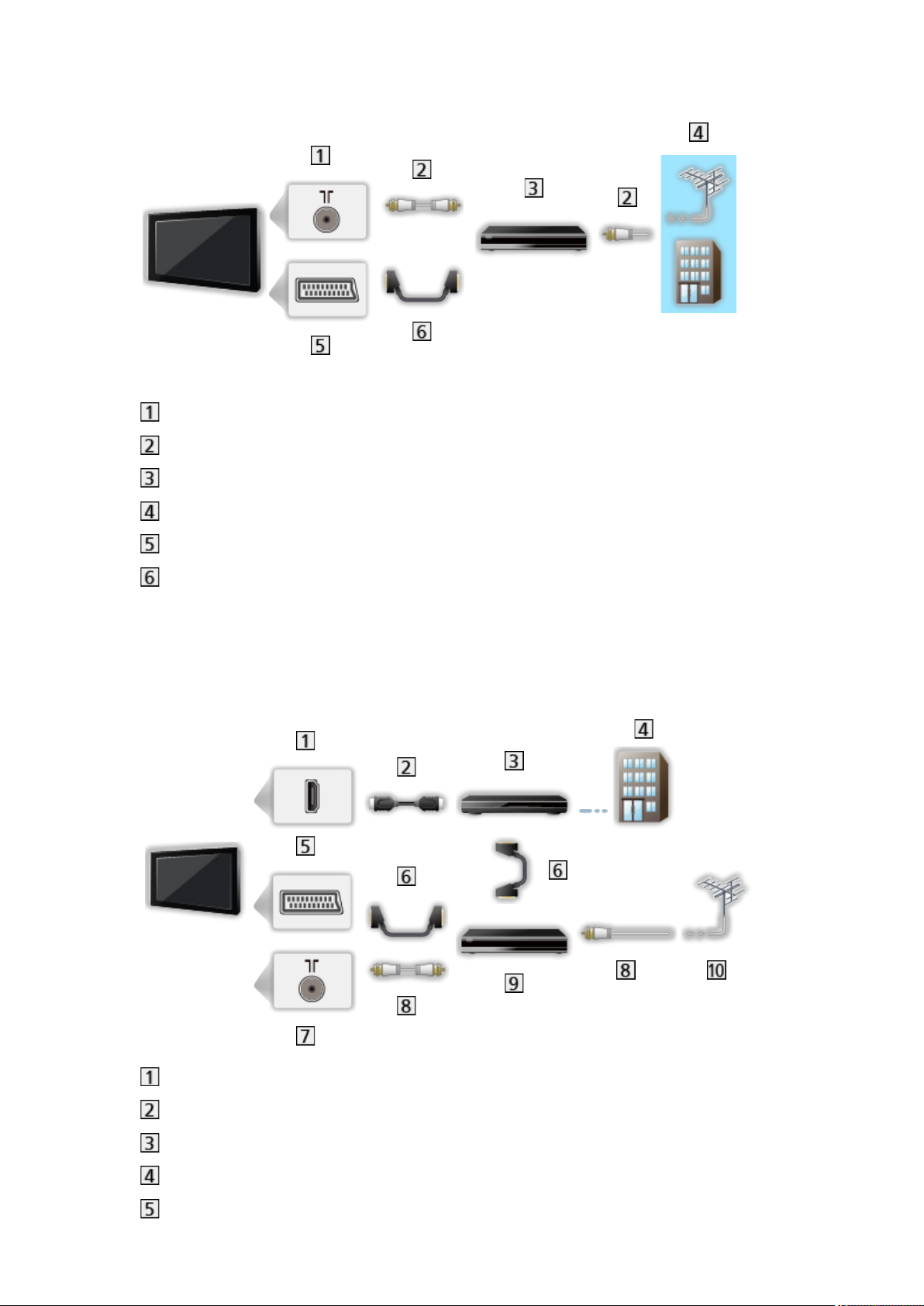
■ DVD-snemalnik / videosnemalnik
Priključek za anteno ali kabelsko televizijo
RF-kabel
DVD-snemalnik / videosnemalnik
Zemeljska antena ali kabel
Priključek AV1 (SCART)
Kabel SCART
– Pri povezovanju s televizorjem je potreben adapter AV1 (SCART)
(priložen).
■ DVD-snemalnik / videosnemalnik in digitalni sprejemnik
Priključek HDMI
Kabel HDMI
Digitalni sprejemnik
Kabel
Priključek AV1 (SCART)
- 16 -
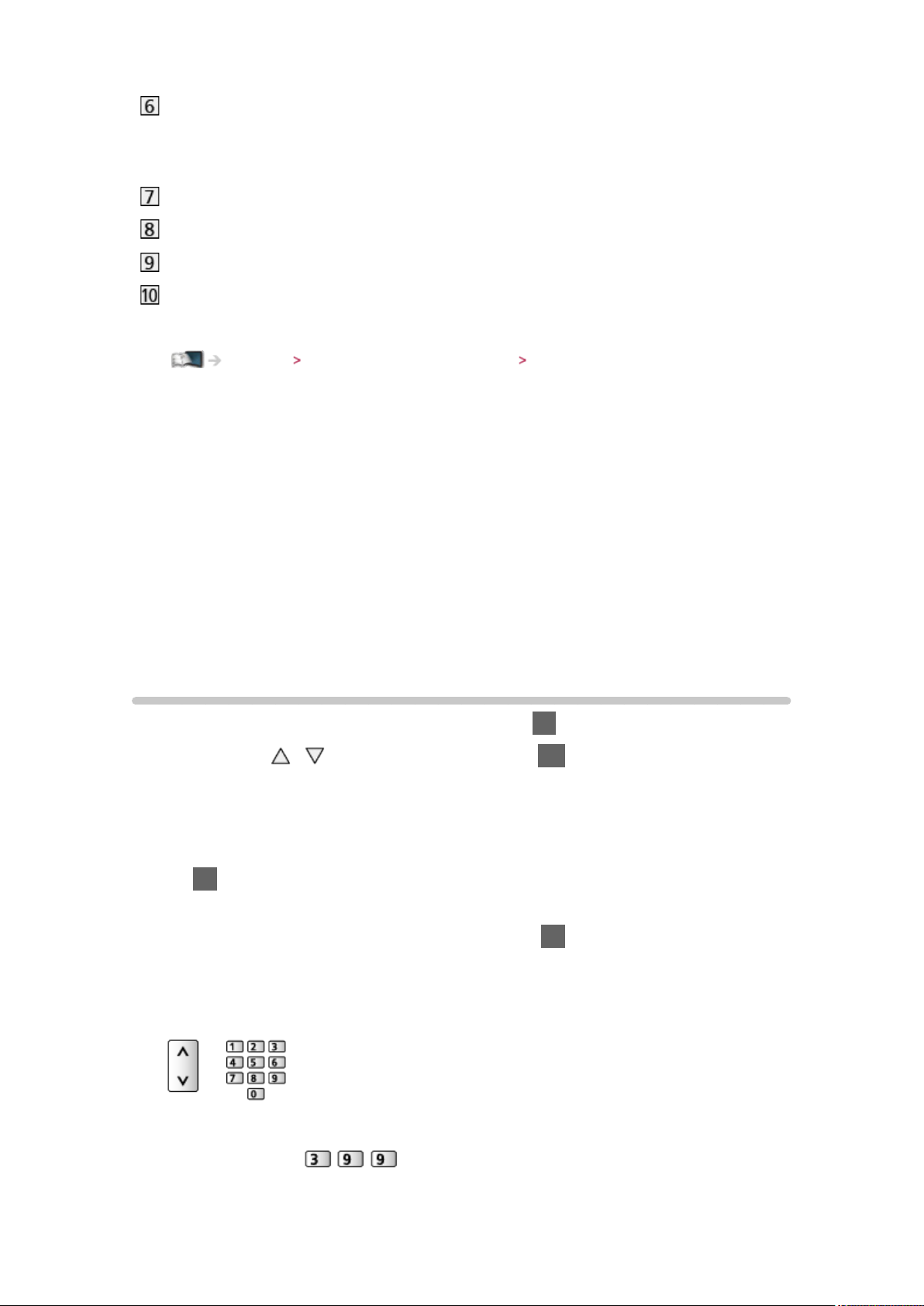
Kabel SCART
– Pri povezovanju s televizorjem je potreben adapter AV1 (SCART)
(priložen).
Priključek za anteno ali kabelsko televizijo
RF-kabel
DVD-snemalnik / videosnemalnik
Zemeljska antena
●
Za povezave VIERA Link
Funkcije VIERA Link HDAVI Control™ Kratek opis funkcije VIERA Link
= Opombe =
●
Prikazana zunanja oprema in kabli niso priloženi temu televizorju.
●
Preberite tudi priročnik opreme, ki jo povezujete.
●
Televizorja ne približujte elektronski opremi (video oprema itd.) ali opremi z
infrardečim tipalom, sicer se lahko pojavijo motnje na sliki/zvoku ali motnje
pri delovanju druge opreme.
●
Pri uporabi kabla SCART ali HDMI je priporočeno, da uporabite povsem
ožičenega.
●
Pri priključitvi preverite, ali ste pravilno povezali vse priključke.
Izbiranje kanalov
1. Prikažite zaslon TV izbira, tako da pritisnete TV
2. Z gumboma
DVB-S / DVB-C / DVB-T / Analogue
●
Načini delovanja so odvisni od shranjenih programov.
●
Način delovanja lahko izberete tudi z zaporednim pritiskanjem gumba
TV na daljinskem upravljalniku ali gumba INPUT/OK/HOLD for MENU
na nadzorni plošči televizorja.
●
Če se meni TV izbira ne prikaže, pritisnite TV in spremenite način
delovanja.
3. Kanal izberite s pritiskanjem zgornjega/spodnjega dela gumba za izbiranje
kanalov ali s številskimi gumbi
/ izberite način in pritisnite OK, da ga nastavite
●
S številskimi gumbi izberete 2- ali večmestno številko kanala (npr. za
399 pritisnite
).
- 17 -
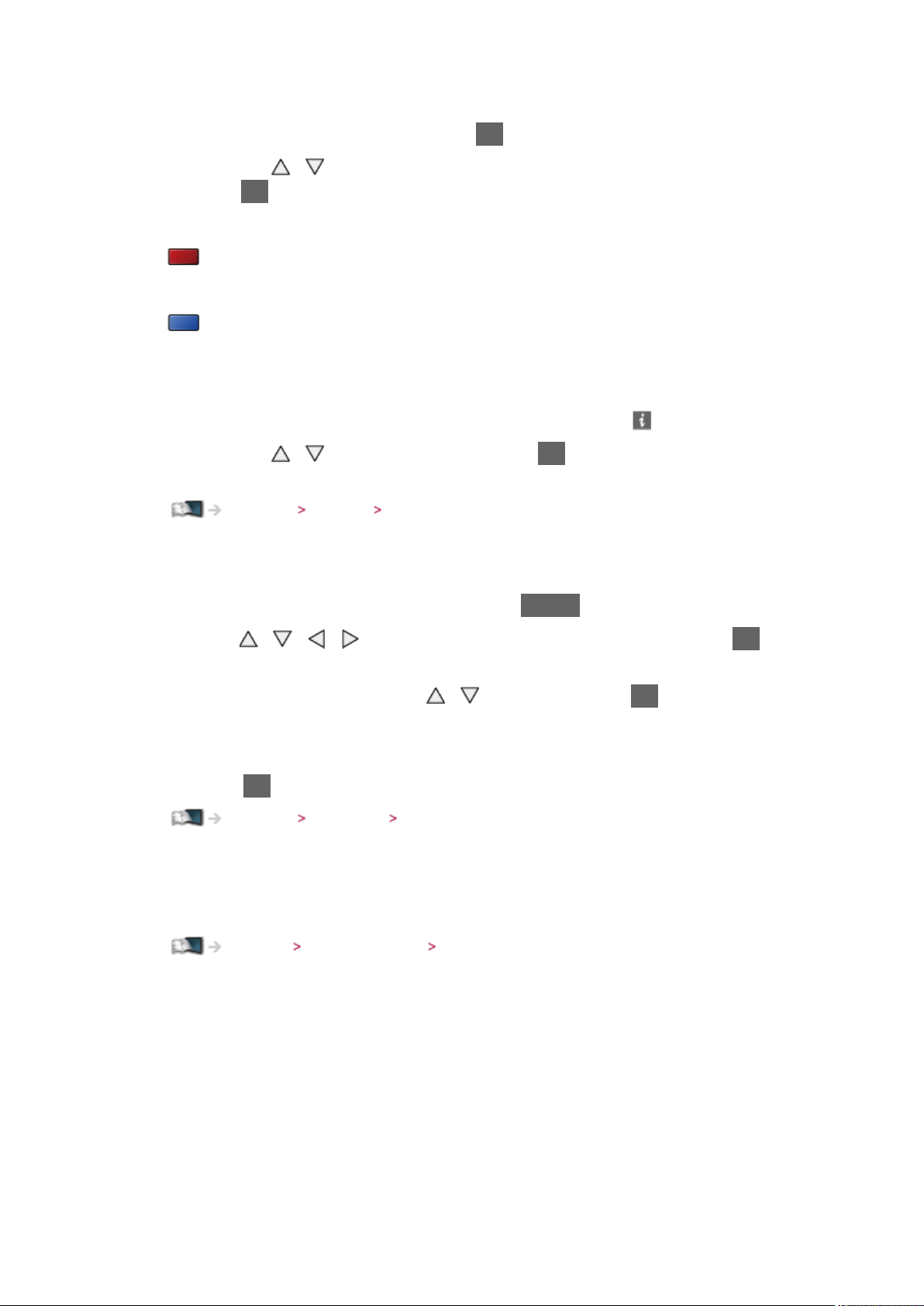
■ Izbiranje kanala na seznamu kanalov
1. Seznam kanalov prikažite z gumbom OK
2. Z gumboma
pritisnite OK
●
Urejanje imen kanalov po abecednem redu
(Rdeča)
●
Spreminjanje kategorije
(Modra)
/ na seznamu izberite želeni kanal in za gledanje
■ Izbiranje kanala s pomočjo informacijskega traku
1. Če informacijski trak ni prikazan, ga prikažite z gumbom
2. Z gumboma / izberite kanal in pritisnite OK za ogled na
informacijskem traku prikazanega kanala
Gledanje Osnove Informacijski trak
■ Izbiranje kanala s pomočjo funkcije TV Guide (TV-spored)
1. TV Guide (TV-spored) prikažite z gumbom GUIDE
2. Z gumbi
za ogled
3. Izberite Sam. slika z gumboma
(DVB)
– Trenutni program je prikazan v zgornjem levem kotu zaslona.
4. Pritisnite OK, da zaprete TV-spored
/ / / izberite želeni kanal oz. program in pritisnite OK
/ , nato pa pritisnite OK za dostop
Gledanje TV vodnik Uporaba TV vodnik
■ Gledanje plačljivih programov
●
Informacije o šifriranih programih
Funkcije Splošni vmesnik Uporaba Splošni vmesnik
●
O podrobnostih in pogojih storitev se pozanimajte pri operaterju/ponudniku
storitve oz. izdelovalcu modula splošnega vmesnika (CI).
- 18 -
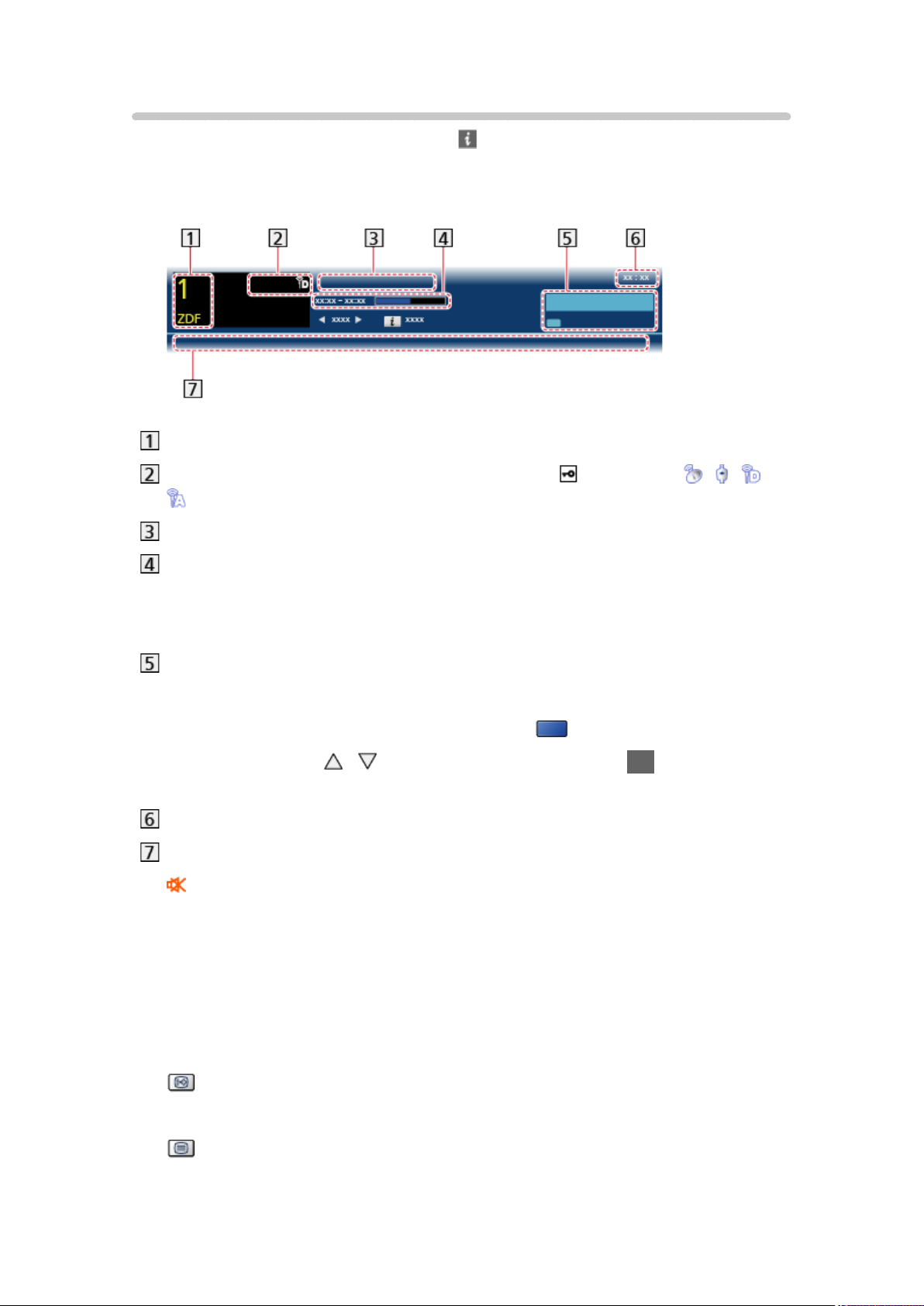
Informacijski trak
Informacijski trak prikažete z gumbom .
●
Prikaže se tudi pri spremembi kanala.
(Primer)
Zaporedna številka in ime kanala
Vrsta kanala (Radio, HDTV itd.) / šifriran kanal ( ) / TV-način ( , , ,
)
Oddaja
Začetek/konec oddaje (razen analognega)
Zaporedna številka kanala itd. (analogno)
Časovni trak izbranega programa (razen analognega)
Kategorija
●
Spreminjanje kategorije (DVB)
1) Seznam kategorij prikažite z gumbom
2) Z gumboma
/ izberite kategorijo in pritisnite OK, da jo
(Modra)
spremenite
Trenutni čas
Razpoložljive funkcije / pomen sporočil
:
Vklopljeno utišanje zvoka
Slab signal:
Slaba kakovost TV-signala
Dolby D+, Dolby D, HE-AAC:
Zvočni posnetek oblike Dolby Digital Plus, Dolby Digital ali HE-AAC
:
Na voljo so podnapisi
:
Na voljo je teletekst
- 19 -
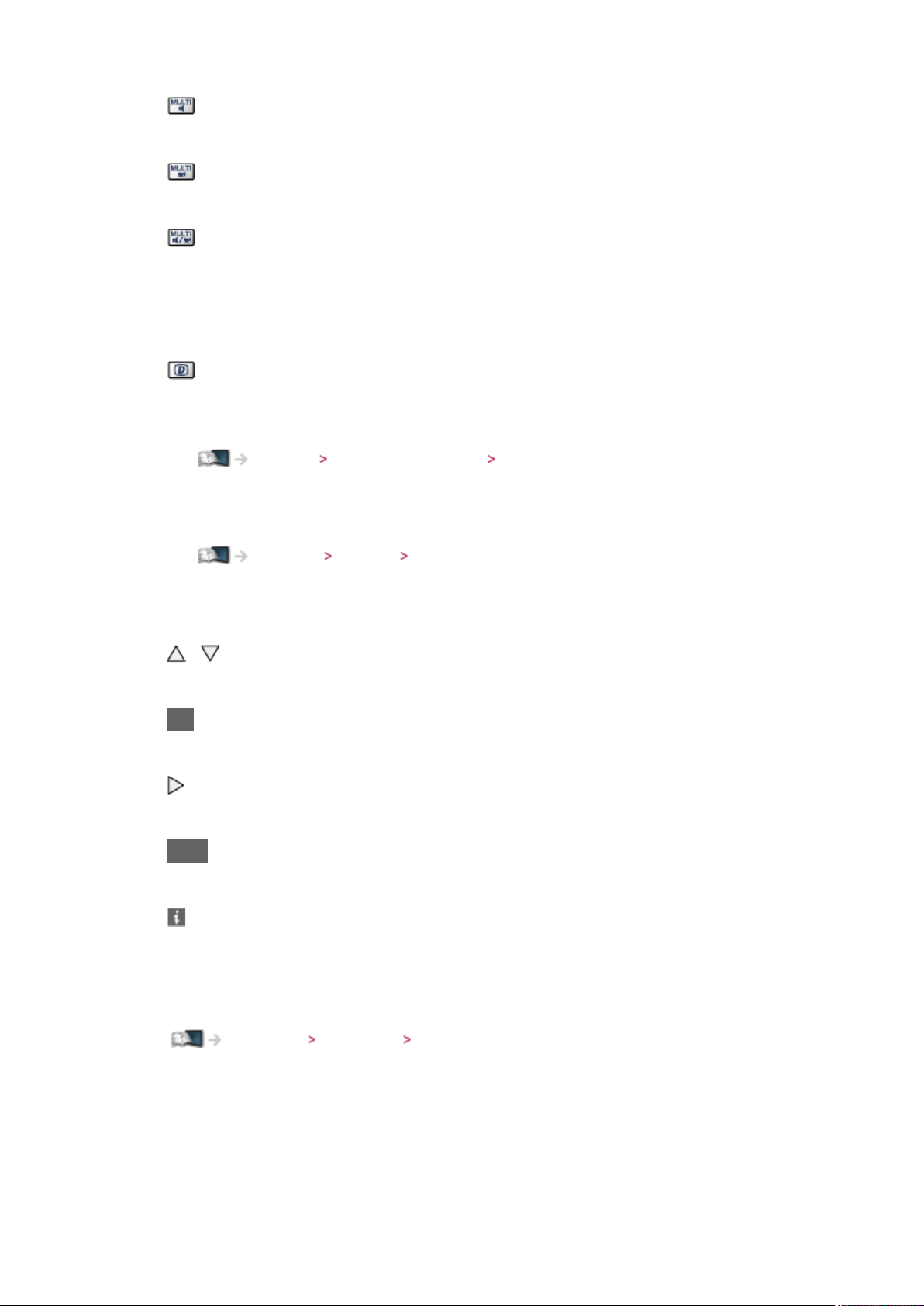
:
Na voljo je več signalov zvoka
:
Na voljo je več signalov slike
:
Na voljo je več signalov zvoka in slike
Stereo, Mono:
Zvočni način
:
Na voljo so podatkovne storitve HbbTV
(hibridna radiodifuzno-širokopasovna televizija)
Funkcije Aplikacija podat. stor. Uporaba Aplikacija podat. stor.
1 – 90:
Preostali čas časovnika izklopa
Gledanje Osnove Časovni izklop
●
Preklop na drug nastavljen kanal
/
●
Ogled programa, izbranega v informacijskem traku
OK
●
Informacije o naslednji oddaji (DVB)
●
Zapiranje informacijskega traku
EXIT
●
Dodatne informacije (DVB)
– S ponovnim pritiskom zaprete informacijski trak.
●
Časovno omejitev prikaza traku lahko nastavite z možnostjo Čas.om. za
prik. traku.
Nastavitve Nastavitev Nastavitve zaslona
- 20 -
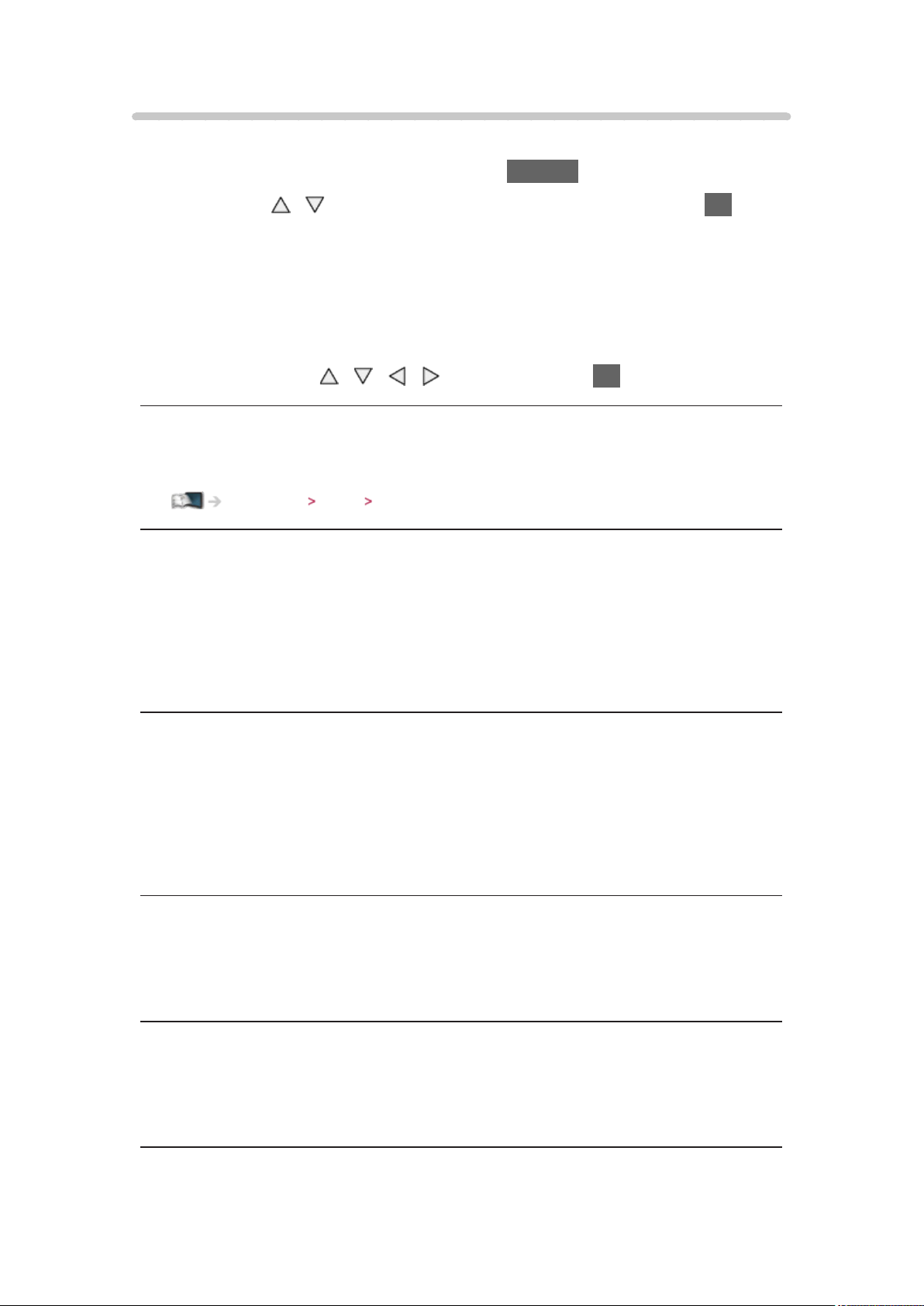
Izbirne možnosti
Potrdite ali spremenite trenutno stanje.
1. Meni Izbirne možnosti odprite z gumbom OPTION
2. Z gumboma
/ izberite eno od spodnjih možnosti in pritisnite OK, da jo
odprete
Glasovno vodenje / Izberi video / Izberi zvok / Dvojni zapis zvoka /
Podkanal / Jezik podnapisov / Črke za izpis teleteksta / Jezik teleteksta /
MPX / Nastav. glasn.
●
Delovanje teh funkcij je odvisno od države, ki ste jo izbrali.
3. Nastavite z gumbi
/ / / , nato pa pritisnite OK, da shranite
Glasovno vodenje
Nastavitve navodil za slabovidne
Nastavitve Zvok Glasovno vodenje
Izberi video
Izbiranje med več signali slike (če je na voljo).
●
Ta nastavitev se ne shrani in se bo ponastavila, ko prenehate gledati
trenutno oddajo.
●
Za način DVB
Izberi zvok
Izbiranje med zvočnimi signali v različnih jezikih (če je na voljo).
●
Ta nastavitev se ne shrani in se bo ponastavila, ko prenehate gledati
trenutno oddajo.
●
Za način DVB
Dvojni zapis zvoka
Izbiranje med stereo in mono zvokom (če je na voljo).
●
Za način DVB
Podkanal
Izbiranje programa z več viri – podkanala (če je na voljo).
●
Za način DVB
- 21 -

Jezik podnapisov
Izbiranje jezika podnapisov (če je na voljo).
●
Za način DVB
Črke za izpis teleteksta
Izbiranje pisave za teletekst.
Nastavitve Nastavitev Nastavitve zaslona
Jezik teleteksta
Izbiranje drugih jezikov teleteksta (če je na voljo).
●
Za način DVB
MPX
Vklop multipleksiranja zvoka (če je na voljo).
Nastavitve Zvok Napredne nastavitve
●
Za analogni način
Nastav. glasn.
Nastavitev glasnosti za posamezne kanale ali vhodne načine.
Podnapisi
Vklop/izklop podnapisov (če so na voljo) z gumbom STTL.
●
Če želite izbrati želeni jezik za podnapise DVB (če je na voljo), nastavite
možnost Podnapis.
Nastavitve Nastavitev Jezik
= Opombe =
●
Pri 3D-sliki podnapisi morda ne bodo pravilno prikazani.
●
Če možnost STTL izberete v analognem načinu, televizor preklopi na
storitev teleteksta in vklopi priljubljeno stran. Če želite znova prikazati
televizijski program, pritisnite EXIT.
- 22 -
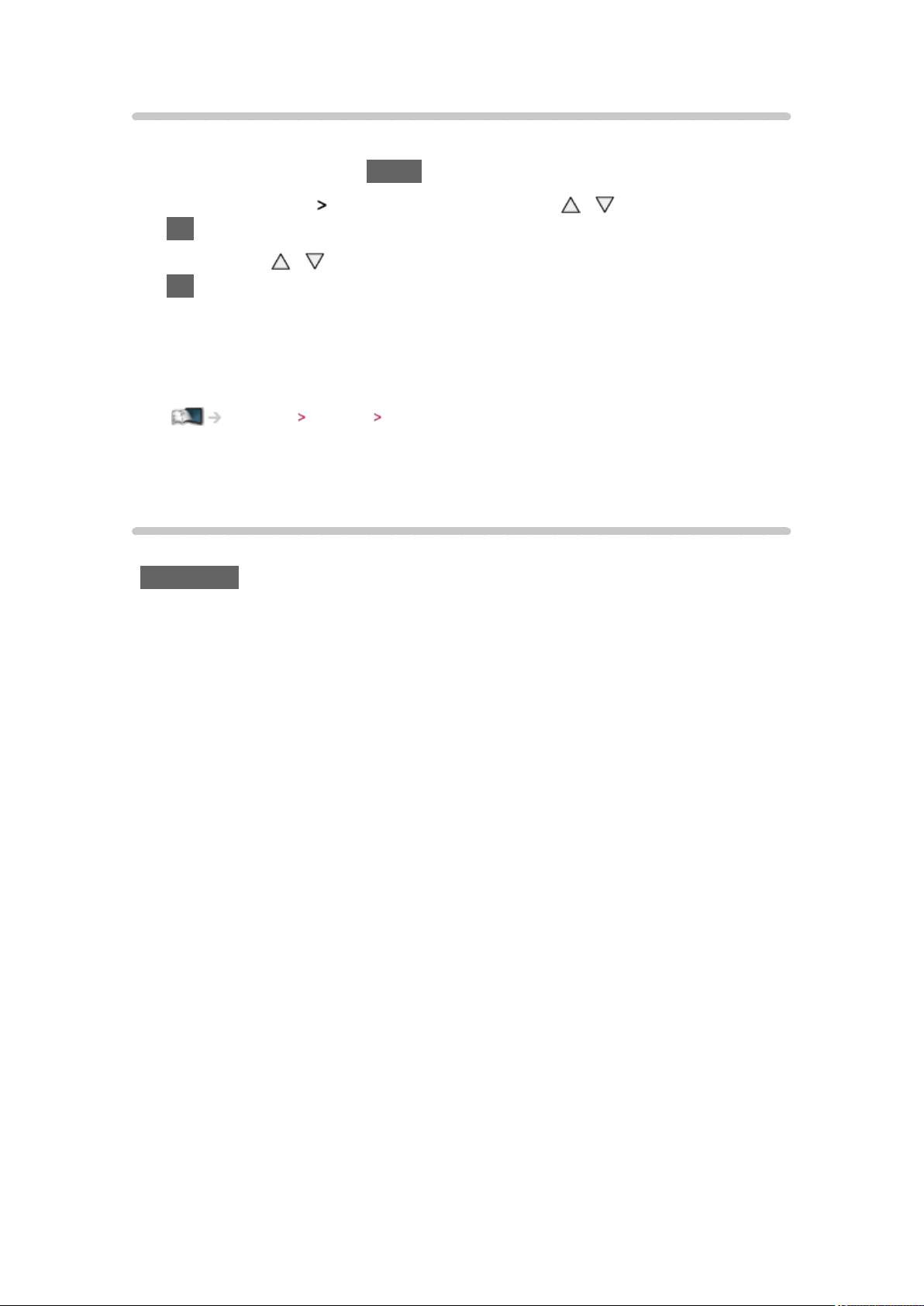
Časovni izklop
Samodejni izklop televizorja po določenem času.
1. Meni odprite z gumbom MENU
2. Izberite Časovnik
Časovni izklop z gumboma / , nato pa pritisnite
OK za dostop
3. Z gumboma
/ izberite čas v 15-minutnih korakih, nato pa pritisnite
OK, da ga nastavite
90 / 75 / 60 / 45 / 30 / 15 / Izklop (minut)
●
Če želite preklicati časovnik, izberite Izklop ali izklopite televizor.
●
Preostali čas je prikazan v informacijskem traku.
Gledanje Osnove Informacijski trak
●
Ko je do izklopa manj kot tri minute, začne preostali čas utripati na
zaslonu.
Zadnji gledani kanal
Hiter in enostaven preklop na zadnji gledani kanal oz. vhodni vir z gumbom
LAST VIEW.
●
S ponovnim pritiskom se vrnete nazaj na trenutni kanal.
= Opombe =
●
Preklapljanje med kanali ni na voljo med snemanjem Programiranje
časovnika ali One Touch snemanje.
●
Če kanal oz. vhodni vir gledate manj kot 10 sekund, ne bo upoštevan kot
zadnji gledani kanal oz. vir.
- 23 -
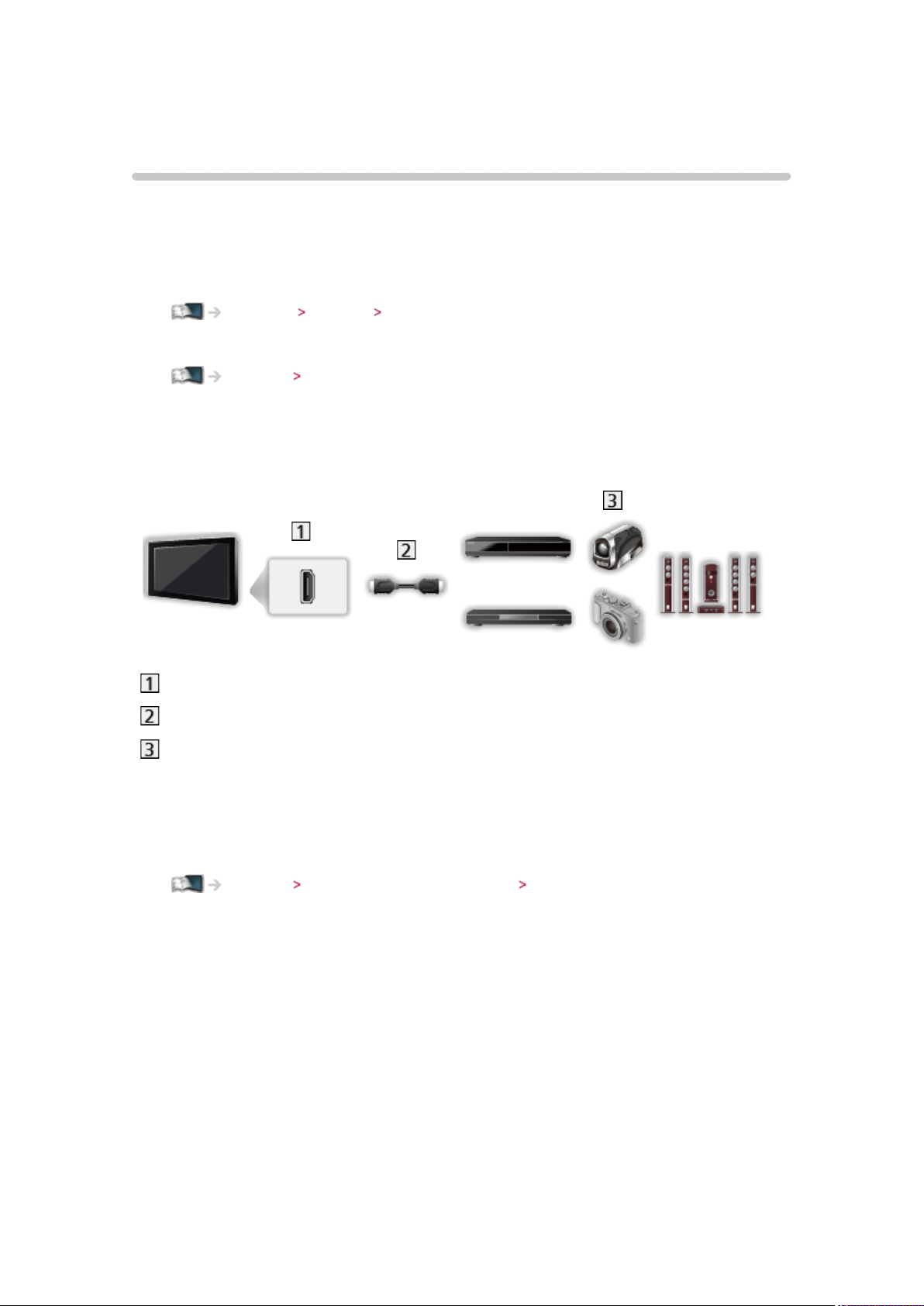
Zunanje naprave
Zunanja povezava
Ti diagrami prikazujejo naša priporočila za povezavo vašega televizorja z
različnimi kosi opreme. Za druge povezave preberite navodila za vsak kos
opreme.
●
Za osnovno povezavo
Gledanje Osnove Osnovna povezava
●
Za uporabo posebnih naprav, ki podpirajo brezžično tehnologijo Bluetooth.
Funkcije Naprave Bluetooth
●
Pri priključitvi preverite, ali ste pravilno povezali vse priključke.
■ Oprema HDMI
Priključek HDMI
Ustrezen popolnoma ožičen kabel HDMI
Snemalnik / predvajalnik / predvajalnik, ki podpira 3D-način / digitalni
sprejemnik / kamkorder / ojačevalnik z zvočniki
= Opombe =
●
Za povezave VIERA Link
Funkcije VIERA Link HDAVI Control™ Kratek opis funkcije VIERA Link
●
Za povezavo ojačevalnika uporabite priključek HDMI2. Ta povezava je
uporabna, če uporabljate ojačevalnik, ki ima funkcijo ARC (povratni zvočni
kanal).
- 24 -
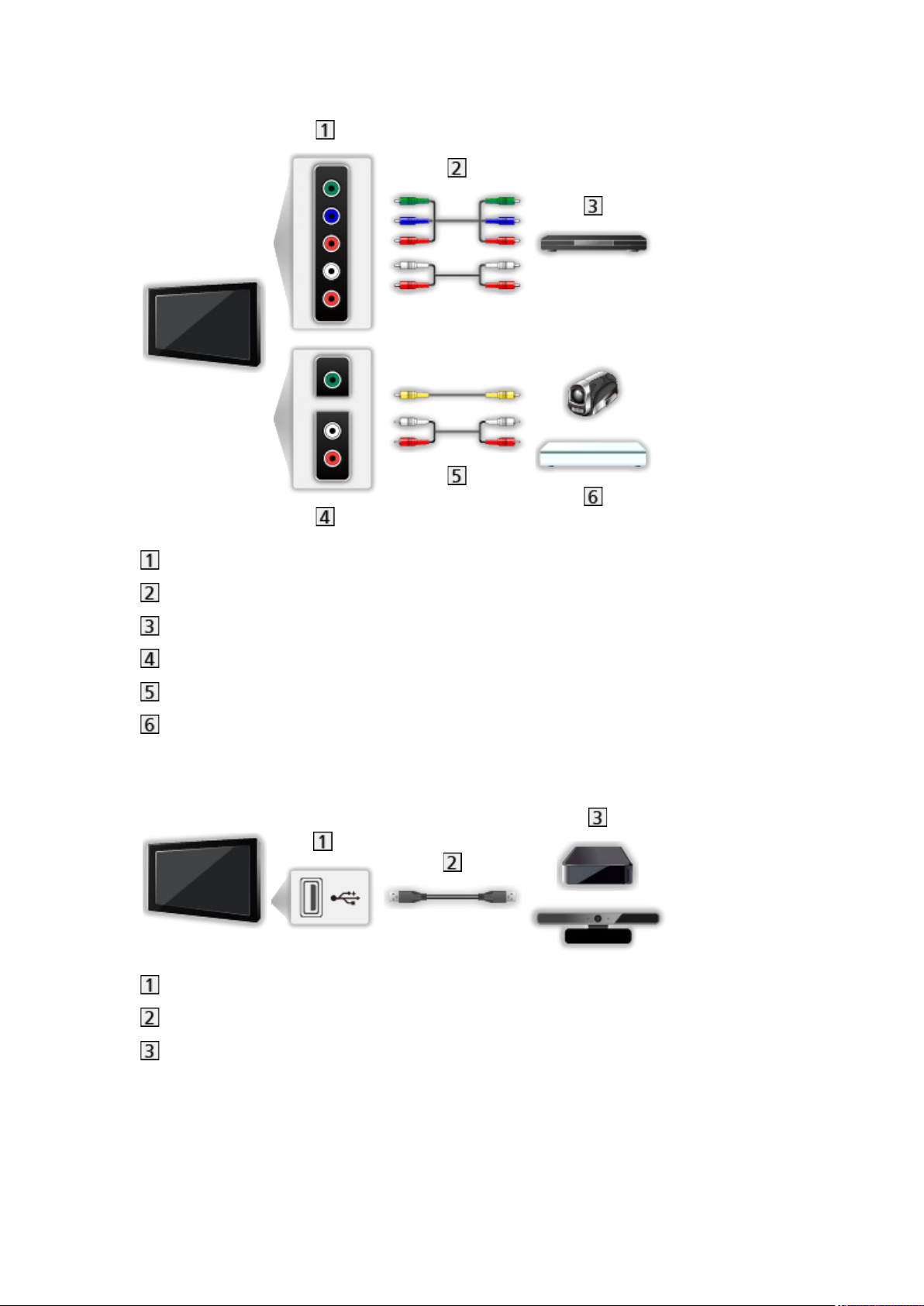
■ AV-naprave
Priključki AV2 (KOMPONENTNI)
Komponentni kabli
DVD-predvajalnik
Priključki AV2 (VIDEO)
Kompozitni kabli
Kamkorder / igralna oprema
■ USB-naprave
USB-vrata
USB-kabel
USB HDD / komunikacijska kamera
= Opombe =
●
Priporočljivo je, da naprave priključite neposredno na USB-vrata
televizorja.
●
Hkrati ne morete uporabljati dveh USB-naprav, lahko pa hkrati priklopite
USB-pomnilnik ali disk USB HDD.
- 25 -
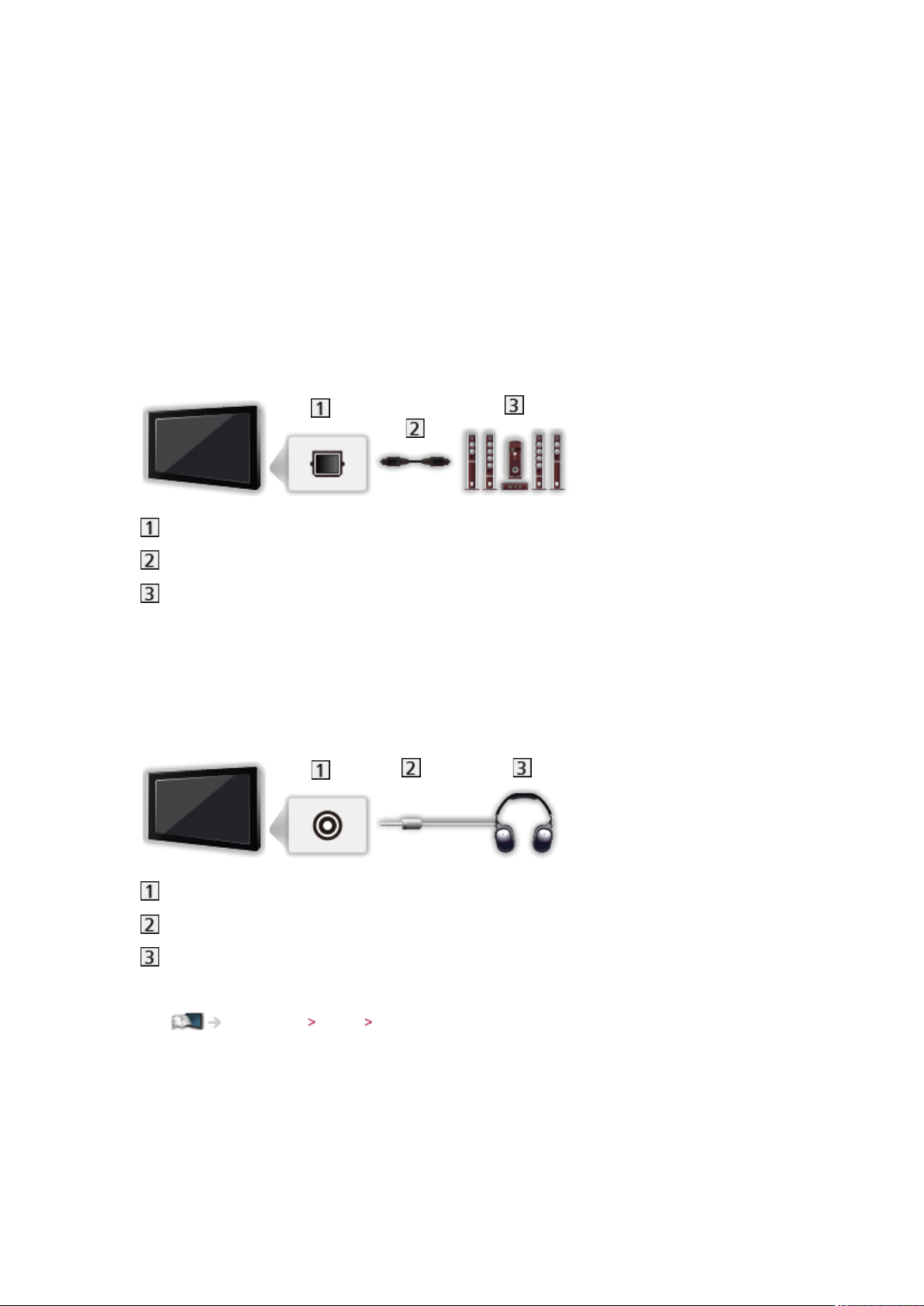
●
Za povezavo USB HDD-ja uporabite vrata USB 3.
●
Za povezavo komunikacijske kamere uporabite vrata USB 1.
●
Nekaterih USB-naprav USB-zvezdišč morda ne bo mogoče upravljati s
tem televizorjem.
●
Naprav, priklopljenih prek čitalnika kartic USB, ni mogoče uporabljati.
●
Podrobnejše informacije o napravah so lahko na spodnji spletni strani.
(Samo v angleščini)
http://panasonic.net/viera/support
■ Poslušanje prek zvočnikov
DIGITAL AUDIO
Optični kabel za digitalni zvočni izhod
Ojačevalnik s sistemom zvočnikov
●
Če želite uživati v zvoku iz zunanje opreme v večkanalnem zvoku
(npr. 5,1-kanalni Dolby Digital), povežite opremo z ojačevalnikom. Za
vzpostavitev povezav preberite priporočnik opreme in ojačevalnika.
■ Slušalke
Priključek za slušalke
Mini vtič za M3 stereo
Slušalke
●
Za prilagoditev glasnosti nastavite Slušalke.
Nastavitve Zvok Nastavitve glasnosti
- 26 -
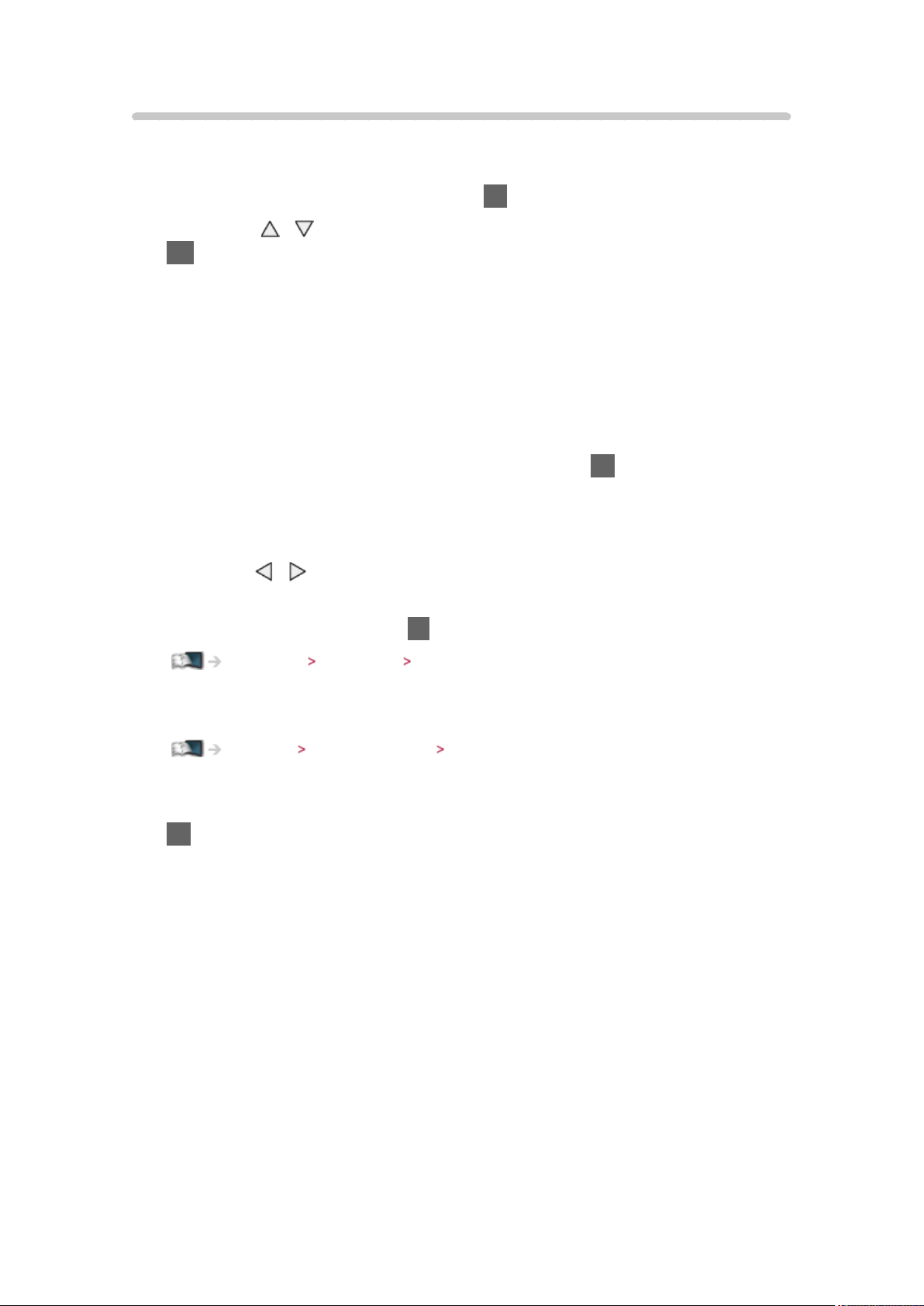
Gledanje zunanjega vira
Zunanje naprave (videosnemalnik, DVD-predvajalnik ipd.) priklopite v
ustrezne priključke in z njih predvajate vsebine.
1. Meni za izbor vira prikažite z gumbom AV
2. Z gumbom
/ izberite vhodni vir, povezan z opremo, nato pa pritisnite
OK za gledanje (izbrani vir je prikazan v zgornjem levem kotu zaslona)
●
Če je zunanja naprava priklopljena s kablom SCART, televizor samodejno
zazna vhodni signal.
– Priključek SCART (8-polni) samodejno prepozna vhodni signal.
– ta funkcija je na voljo tudi za povezavo HDMI.
– Če se vhodni vir ne preklopi samodejno, opravite zgornji postopek ali
preverite nastavitev opreme.
●
Vhodni vir lahko izberete tudi s pritiskanjem gumba AV na daljinskem
upravljalniku ali gumba INPUT/OK/HOLD for MENU na nadzorni plošči
televizorja. Gumb pritiskajte, dokler ni prikazan ustrezen vir.
●
Med viroma COMPONENT in VIDEO vhoda AV2 lahko preklapljate z
gumboma / .
●
Vsak vhodni vir lahko označite ali izpustite. Izpuščeni viri ne bodo
prikazani, ko pritisnete gumb AV. (Oznake za vhod)
Nastavitve Nastavitev Nastavitve zaslona
●
Zunanje naprave in njihove vsebine lahko upravljate z daljinskim
upravljalnikom televizorja.
Gledanje Zunanje naprave Upravljanje z daljinskim upravljalnikom
televizorja
●
Ponovni prikaz televizijskega programa
TV
= Opombe =
●
Če je v zunanji napravi mogoče nastaviti razmerje širina/višina, ga
nastavite na 16:9.
●
Podrobnosti poiščite v uporabniškem priročniku naprave ali pa se obrnite
na prodajalca.
- 27 -
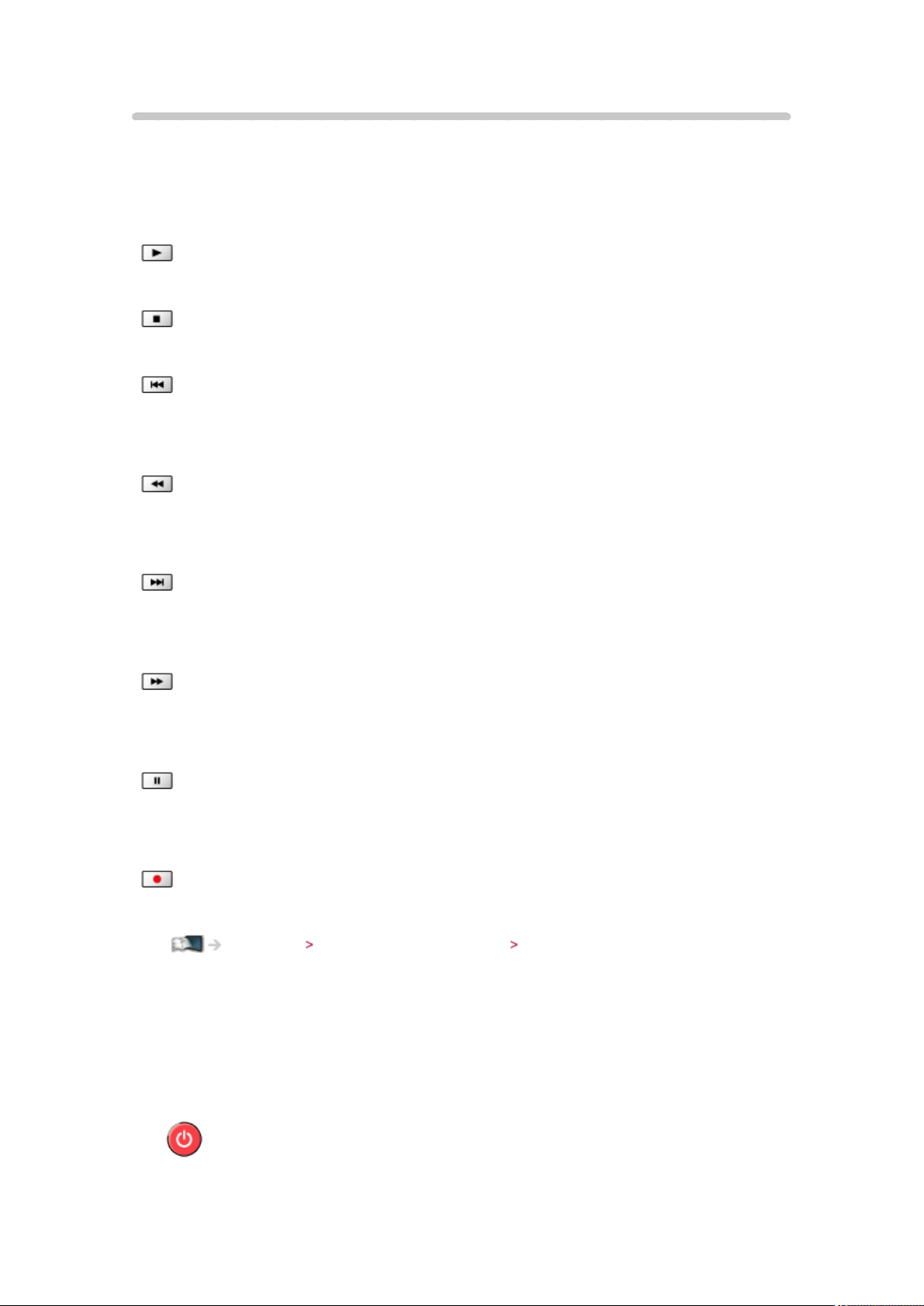
Upravljanje z daljinskim upravljalnikom televizorja
S spodaj navedenimi gumbi daljinskega upravljalnika televizorja lahko
upravljate vsebine v večpredstavnostnem predvajalniku ali strežniku, funkcijo
snemanja ter priklopljeno zunanjo opremo.
:
Predvajanje videokaset, DVD-plošč in videovsebin
:
Zaustavitev
:
Hitro previjanje posnetka nazaj (videosnemalnik)
Premik na prejšnji posnetek, naslov ali poglavje (DVD/videovsebine)
:
Hitro previjanje posnetka nazaj (videosnemalnik)
Iskanje po posnetku nazaj (DVD/videovsebine)
:
Hitro previjanje in predvajanje posnetka naprej (videosnemalnik)
Premik na naslednji posnetek, naslov ali poglavje (DVD/videovsebine)
:
Hitro previjanje in predvajanje posnetka naprej (videosnemalnik)
Iskanje po posnetku naprej (DVD/videovsebine)
:
Premor/nadaljevanje predvajanja
Za počasno predvajanje (DVD) pridržite gumb
:
One Touch snemanje
Snemanje Snemanje trenutne oddaje One Touch snemanje
■ Sprememba kode
Vsak izdelek Panasonic ima svojo kodo za upravljanje. Kodo je treba nastaviti
skladno z izdelkom, ki ga želite upravljati.
1. Pritisnite gumb za vklop/izklop in ga med naslednjimi postopki držite
- 28 -
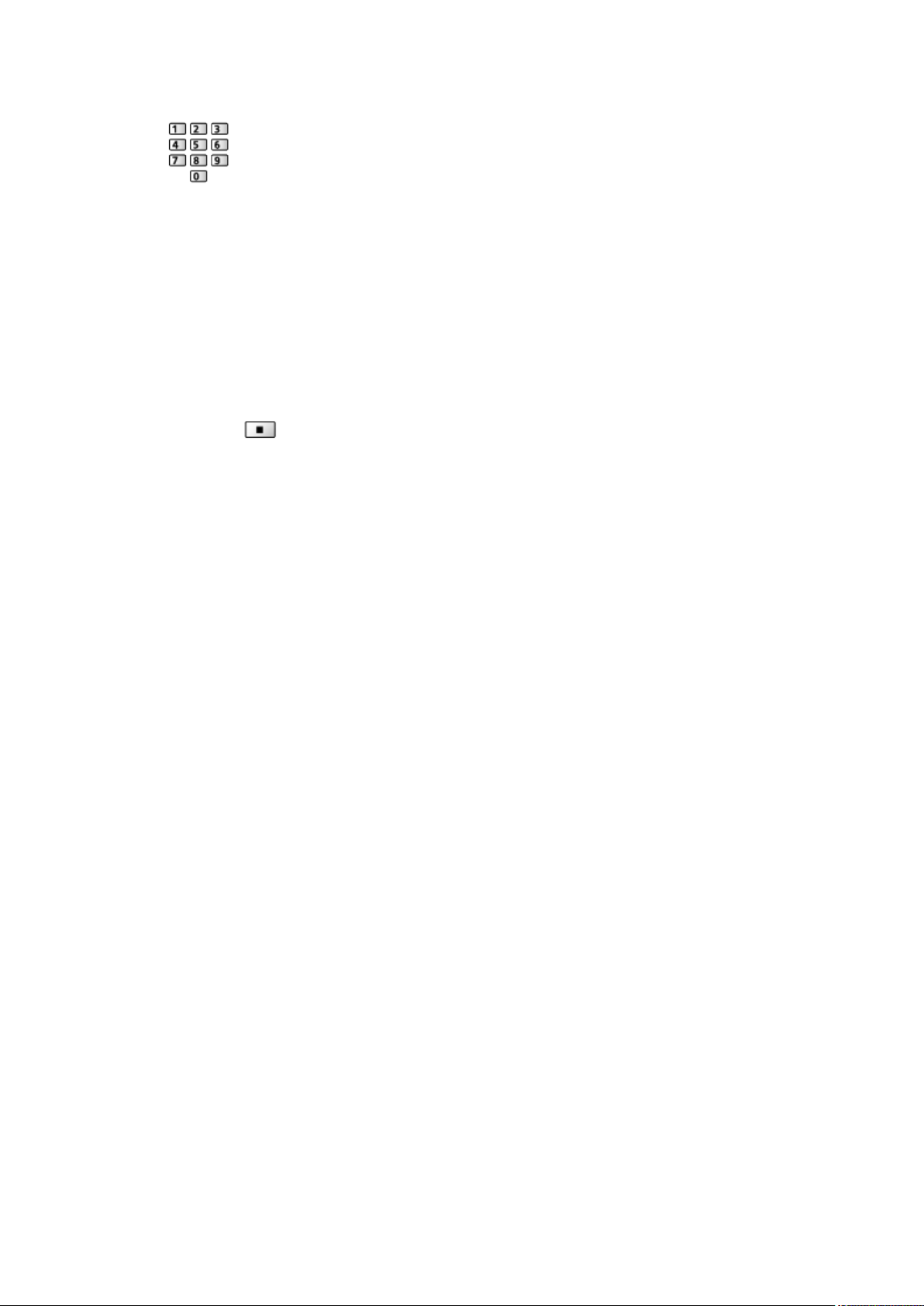
2. S številskimi gumbi vnesite eno od spodnjih kod
●
Kode za posamezne izdelke in funkcije
70: DVD-snemalnik, DVD-predvajalnik, predvajalnik plošč Blu-ray
71: Hišni kino, hišni kino s predvajalnikom plošč Blu-ray
72: videosnemalnik
73 (privzeto):
Uporaba snemanja na USB HDD, upravljanje večpredstavnostnega
predvajalnika, funkcij DLNA in funkcije VIERA Link izdelka
3. Pritisnite
, da opravite spremembo
= Opombe =
●
Po spremembi kode preverite, ali daljinski upravljalnik pravilno deluje.
●
Pri zamenjavi baterij se bodo morda kode ponastavile.
●
Pri nekaterih napravah nekateri ukazi ne bodo na voljo.
- 29 -
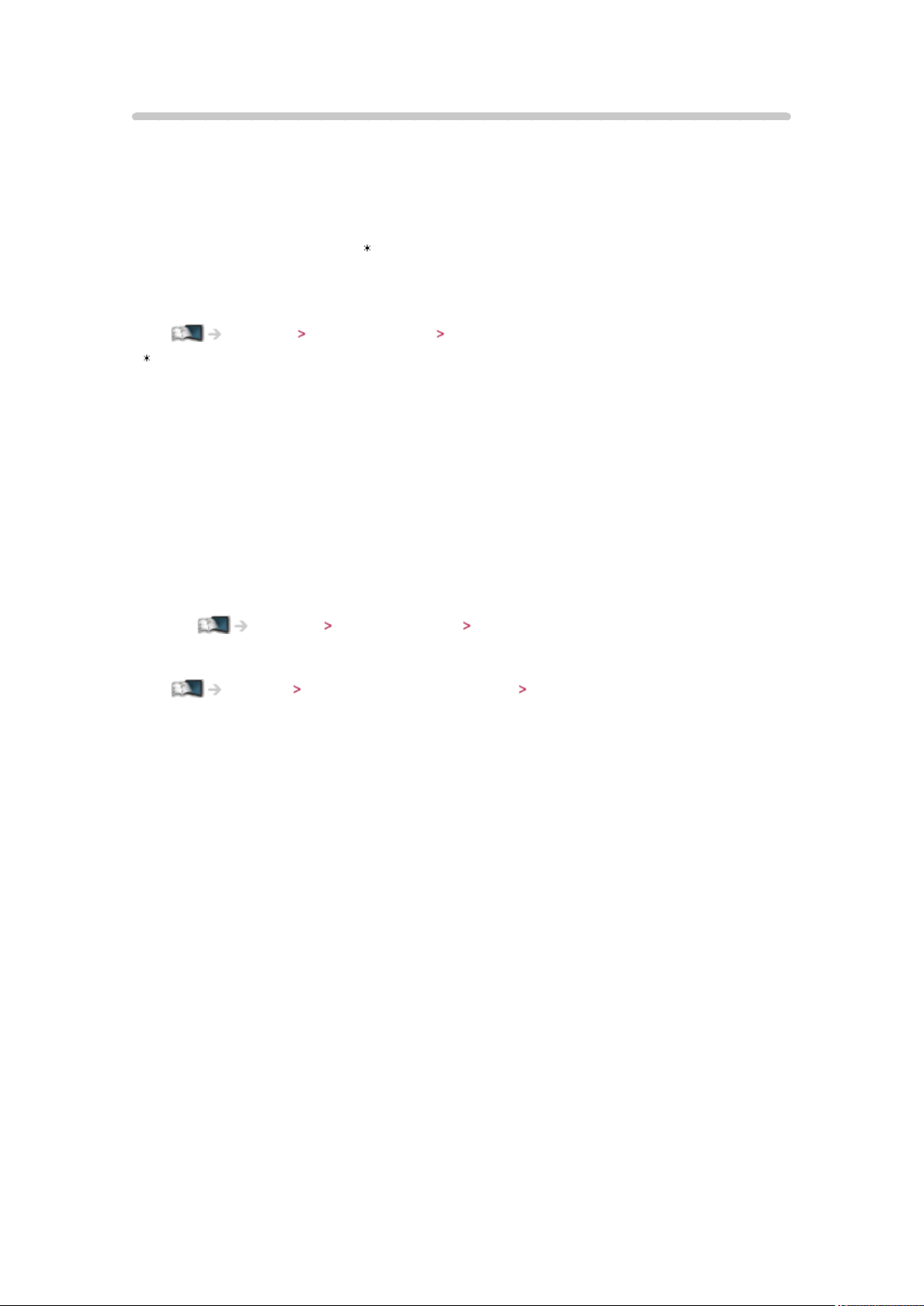
Funkcije HDMI
HDMI (večpredstavnostni vmesnik z visoko ločljivostjo) je prvi popolnoma
digitalni AV-vmesnik za množično uporabo, ki ne uporablja stiskanja.
Povezava HDMI omogoča predvajanje digitalnih slik z visoko ločljivostjo in
zvoka visoke kakovosti iz zunanje naprave na televizorju.
S HDMI združljivo napravo
z izhodnim priključkom HDMI ali DVI, npr. DVDpredvajalnik, digitalni sprejemnik ali igralne konzole, lahko v priključek HDMI
priklopite s kablom HDMI.
Gledanje Zunanje naprave Zunanja povezava
: Vse s standardom HDMI skladne naprave imajo logotip HDMI.
■ Podprte funkcije HDMI
●
Vhodni zvočni signal:
2-kanalni linearni PCM
(frekvence vzorčenja – 48 kHz, 44,1 kHz, 32 kHz)
●
Vhodni video signal:
Ustreza izhodni kakovosti digitalne opreme.
Gledanje Zunanje naprave Veljavni vhodni signali
●
VIERA Link (HDAVI Control 5)
Funkcije VIERA Link HDAVI Control™ Kratek opis funkcije VIERA Link
●
Vrsta vsebine
●
Barvna globina
●
Povratni zvočni kanal
– Povratni zvočni kanal (ARC) je funkcija pošiljanja zvočnega signala
prek kabla HDMI.
– Za priključek HDMI2
●
3D
●
x.v.Colour™
■ Povezava prek izhoda DVI
Če ima zunanja naprava samo izhod DVI, priključek HDMI povežite z
adapterskim kablom DVI/HDMI. Če uporabljate adapterski kabel DVI/HDMI,
avdio kabel priključite v vhodni priključek za zvok (uporabite priključek za
zvok AV2).
●
Adapterski kabel za HDMI dobite pri prodajalcu digitalnih naprav.
- 30 -
